Εκπαιδευτικό λογισμικό «Παίξε με τις λέξεις 1» Παγκράτιος Παυλίδης Χρίστος Μπίτσης Δήμου Ιουλία Δάσκαλοι Ειδικής Αγωγής
|
|
|
- Κλήμεντος Μιχαηλίδης
- 7 χρόνια πριν
- Προβολές:
Transcript
1 Εκπαιδευτικό λογισμικό «Παίξε με τις λέξεις 1» Παγκράτιος Παυλίδης Χρίστος Μπίτσης Δήμου Ιουλία Δάσκαλοι Ειδικής Αγωγής Είναι ένα εκπαιδευτικό εργαλείο-παιχνίδι που βοηθάει στη διδασκαλία της πρώτης ανάγνωσης σε παιδιά 3-6 χρόνων και μαθητές με ειδικές ανάγκες και μαθησιακές δυσκολίες. Αποτελείται από ένα σύνολο εφαρμογών λογισμικού (παιχνίδια-εργαλεία) με συμπεριφοριστική προσέγγιση και συναφές έντυπο εκπαιδευτικό υλικό που το συνοδεύει. Όλο το πακέτο σχεδιάστηκε εστιάζοντας στο να γίνει η πρώτη επαφή με τα γράμματα και τις λέξεις ένα διασκεδαστικό παιχνίδι. Κάθε παιδί μπορεί να ακολουθήσει τους δικούς του ρυθμούς μάθησης με την σωστή καθοδήγηση και βοήθεια. Περιλαμβάνει εννέα παιχνίδια σύνθεσης λέξεων, ένα βοηθητικό πρόγραμμα αυτόματης σύνθεσης και ανάγνωσης λέξεων, 144 λέξεις με εικόνα και ήχο χωρισμένες σε αντίστοιχα επίπεδα, επαναληπτικά επίπεδα που βοηθούν στην εμπέδωση της γνώσης, 4 εφαρμογές-εργαλεία για τον εκπαιδευτικό: Ηλεκτρονικός πίνακας σύνθεσης, σύνθεση συλλαβών, σύνθεση λέξεων και προτάσεων με δυνατότητα αποθήκευσης λέξεων και προτάσεων πέραν των ενσωματωμένων στην εφαρμογή και καταγραφή προόδου για έξι χρήστες. Μπορεί να χρησιμοποιηθεί σε λειτουργικό Windows για υπολογιστές και Android για tablet και κινητά. ΑΡΧΙΚΗ ΟΘΟΝΗ Στο κάτω μέρος της οθόνης υπάρχουν διαθέσιμα: Το κόκκινο κουμπί εξόδου από το πρόγραμμα, το πράσινο των οδηγιών χρήσης, το μωβ της μουσικής (ανοίγει και κλείνει το μουσικό χαλί), το γαλάζιο κουμπί της σύνδεσης στην περίπτωση που είστε συνδρομητής (διαφορετικά η εφαρμογή λειτουργεί σε μορφή demo), το πορτοκαλί κουμπί της εγγραφής (μεταφέρει τον χρήστη στη σελίδα της kidmedia για εγγραφή ως συνδρομητή) και το κουμπί με το logo της kidmedia που μας μεταφέρει στη σελίδα. Διαθέσιμες είναι τρεις δυνατότητες χρήσης του προγράμματος, που αντιστοιχούν στα κουμπιά που βρίσκονται στο πάνω μέρος της οθόνης. Η πρώτη (πάνω αριστερά) επιλογή είναι η σειρά δραστηριοτήτων «Μαθαίνω να διαβάζω». Για να γίνει διαθέσιμη αυτή η επιλογή θα πρέπει πρώτα να έχει επιλεγεί ένα από τα έξι «ζωάκια-φίλοι» που βρίσκονται στα δεξιά της οθόνης. Για κάθε επιλογή «φίλου» γίνεται διαφορετική καταγραφή προόδου ώστε κάθε φορά ο χρήστης να μεταφέρεται αυτόματα στο επίπεδο που είχε φτάσει την προηγούμενη φορά που είχε χρησιμοποιήσει το πρόγραμμα. Η δεύτερη επιλογή είναι η σειρά δραστηριοτήτων «Παίξε με τις λέξεις» όπου ο χρήστης μπορεί να επιλέξει να παίξει οποιοδήποτε από τα εννέα διαθέσιμα παιχνίδια για να κερδίσει βαθμούς με επίπεδο δυσκολίας ανάλογο με τον αριθμό των γραμμάτων που θέλει να έχουν οι λέξεις. Οι λέξεις επιλέγονται τυχαία ανάμεσα από εκατοντάδες του ελληνικού λεξιλογίου. Σε αυτήν την επιλογή υπάρχει μόνο η δυνατότητα καταγραφής των υψηλότερων σκορ. (Κατάλληλο και διασκεδαστικό παιχνίδι για παιδιά μεγαλύτερης ηλικίας αλλά και μεγάλους.) Η τρίτη επιλογή «Μόνο για τους μεγάλους» αφορά εκπαιδευτικούς και γονείς και μεταφέρει τον χρήστη στην οθόνη των εκπαιδευτικών εργαλείων και των ρυθμίσεων. ΜΑΘΑΙΝΩ ΝΑ ΔΙΑΒΑΖΩ ΕΠΙΛΟΓΗ ΕΠΙΠΕΔΟΥ Στην οθόνη επιλογής επιπέδου εμφανίζονται δεκαπέντε καρτέλες με εικόνες αντίστοιχες με τις λέξεις που θα διδαχθούν. Αρχικά όλες οι λέξεις, εκτός από την πρώτη, είναι «κλειδωμένες» με ένα μικρό λουκέτο που εμφανίζεται πάνω τους. Κάτω από κάθε εικόνα υπάρχουν κενές θέσεις για τρία αστεράκια. Ο χρήστης μπορεί να επιλέξει για να παίξει μόνο τις λέξεις που είναι ξεκλείδωτες. Στις οδηγίες χρήσης για τα «Παιχνίδια» εξηγείται ο τρόπος με τον οποίο ξεκλειδώνουν οι εικόνες και κερδίζονται τα αστεράκια. Στο πάνω αριστερό μέρος της οθόνης εμφανίζεται το ζωάκι που έχει επιλεγεί. Στο δεξί μέρος της οθόνης υπάρχει το κόκκινο κουμπί εξόδου και ένα ή δύο μπλε κουμπιά με βελάκια ανάλογα με το 1
2 επίπεδο στο οποίο έχει φτάσει ο χρήστης. (Με τα μπλε κουμπιά μπορεί να μεταφερθεί κανείς σε κάθε μία από τις 12 διαθέσιμες σελίδες των επιπέδων.) Υπάρχουν συνολικά 180 επίπεδα από τα οποία 144 έχουν μόνο μία λέξη και 36 είναι επαναληπτικά με τετράδες λέξεων από τα προηγούμενα επίπεδα. Οι λέξεις έχουν επιλεγεί με βάση χρόνια εμπειρίας και παρατήρησης στη διδασκαλία πρώτης ανάγνωσης σε παιδιά με ειδικές ανάγκες και μαθησιακές δυσκολίες. Έχουν διαβαθμισμένη δυσκολία και καλύπτουν όλα τα γράμματα του ελληνικού αλφάβητου. Οι εικόνες έχουν δημιουργηθεί με γνώμονα την εύκολη συσχέτιση εικόνας και λέξης από το παιδί. Κάνοντας κλικ σε οποιαδήποτε ξεκλείδωτη εικόνα ο χρήστης μεταφέρεται στην οθόνη επιλογής παιχνιδιού. Πατώντας το κόκκινο κουμπί επιστρέφουμε στην αρχική οθόνη. ΟΘΟΝΗ ΕΠΙΛΟΓΗΣ ΠΑΙΧΝΙΔΙΟΥ Εδώ μπορεί να φτάσει ο χρήστης είτε από την οθόνη επιλογής επιπέδου του «Μαθαίνω να διαβάζω» είτε μέσα από την επιλογή «Μόνο για τους μεγάλους» πατώντας το κουμπί «Λέξεις». Στην οθόνη επιλογής παιχνιδιού εμφανίζονται εννέα εικονίδια (σύννεφα) στο δεξιό μέρος της οθόνης τα οποία αντιστοιχούν σε διαφορετικά παιχνίδια και ένα μεγαλύτερο εικονίδιο στο αριστερό κάτω μέρος της οθόνης το οποίο οδηγεί στο παιχνίδι αυτόματης ανάγνωσης. Πατώντας το κόκκινο κουμπί εξόδου, επιστρέφουμε στην οθόνη από την οποία έχουμε έρθει αρχικά. ΠΑΙΧΝΙΔΙ ΑΥΤΟΜΑΤΗΣ ΑΝΑΓΝΩΣΗΣ Το παιχνίδι αυτόματης ανάγνωσης δίνει την ευκαιρία στο παιδί να διδαχθεί παρακολουθώντας όσες φορές θέλει την αυτόματη σύνθεση της λέξης την οποία θα κληθεί να συνθέσει το ίδιο, παίζοντας σε οποιοδήποτε από τα εννέα παιχνίδια. Η σύνθεση γίνεται γράμμα γράμμα σε αργό ρυθμό ώστε το παιδί να μπορεί να παρακολουθεί τη διαδικασία. Όλα τα γράμματα μετά την επιλογή τους κατεβαίνουν στο κάτω μέρος της οθόνης και παίρνουν τη θέση τους με τη σειρά. Αφού ολοκληρωθεί η κάθε λέξη εμφανίζεται η αντίστοιχη εικόνα και ακούγεται ο σχετικός ήχος μόνο εάν ο χρήστης έχει φτάσει εδώ έχοντας επιλέξει το «Μαθαίνω να διαβάζω». Σε αυτήν την περίπτωση δεξιά και αριστερά της εικόνας εμφανίζονται δύο κουμπιά, για την επανάληψη της αυτόματης σύνθεσης και την επανάληψη του ήχου αντίστοιχα. Στη περίπτωση που ο χρήστης έχει φτάσει εδώ έχοντας επιλέξει το κουμπί «Λέξεις» από την περιοχή «Μόνο για τους μεγάλους» εμφανίζεται μόνο ένα κουμπί επανάληψης της αυτόματης σύνθεσης στο κέντρο (για τις λέξεις αυτές που έχουμε εμείς ορίσει, δεν υπάρχει διαθέσιμη εικόνα και ήχος). Πατώντας το κόκκινο κουμπί φεύγουμε από το παιχνίδι και μεταφερόμαστε στην οθόνη επιλογής παιχνιδιών. ΠΑΙΧΝΙΔΙΑ Τα εννέα παιχνίδια έχουν διαβαθμισμένη δυσκολία στον τρόπο παιξίματος. Υπάρχουν αυτά στα οποία ο χρήστης κάνει απευθείας κλικ επάνω στα γράμματα τα οποία είναι ακίνητα («Ο φελοπίνακας», «Οι σταγονίτσες» και «Τα μπαλόνια»). Στο παιχνίδι «Οι σαπουνόφουσκες» ο χρήστης κάνει απευθείας κλικ επάνω στα γράμματα τα οποία κινούνται. Στην «Πασχαλίτσα» ο χρήστης χρησιμοποιεί μία πασχαλίτσα για να πιάσει τα γράμματα τα οποία είναι ακίνητα πάνω σε λουλούδια. Στο «Ψαράκι» κυνηγάει να πιάσει τις μπουρμπουλήθρες που κινούνται τυχαία μέσα στη θάλασσα. 2
3 Στο «Αεροπλάνο» προσπαθεί να διαλύσει τα σύννεφα που έρχονται από δεξιά και έχουν πάνω τους τα γράμματα της λέξης. Στο παιχνίδι με τις «Πλατφόρμες» πρέπει να οδηγήσει τον παίκτη του σωστά ώστε να σπάσει τα κουτιά που βρίσκονται σε διάφορα σημεία της οθόνης. Και τέλος σημαδεύει και διαλύει με το λέιζερ τους «Αστεροειδείς» με τα γράμματα, χρησιμοποιώντας το διαστημόπλοιο στη μέση της οθόνης. Σε κάθε παιχνίδι και ανάλογα με τη δυσκολία, ο χρόνος ( δίπλα στο κόκκινο κουμπί εξόδου) που δίνεται είναι διαφορετικός. Η χρήση των παιχνιδιών εκ περιτροπής βοηθάει στο να γίνεται η εμπέδωση και η επανάληψη χωρίς μονοτονία αφού κάθε παιχνίδι αποτελεί διαφορετική πρόκληση για τα παιδιά ενώ το αντικείμενο μάθησης παραμένει το ίδιο. Σε κάθε ένα από τα εννέα παιχνίδια, ο στόχος είναι πάντα η σύνθεση κάθε λέξης γράμμα προς γράμμα και με τη σωστή σειρά ώστε να καταφέρει ο χρήστης να κερδίσει τουλάχιστον το πρώτο αστέρι (κίτρινο) και να ξεκλειδώσει την επόμενη λέξη στην οθόνη επιλογής επιπέδου λέξεων. Ο χρήστης κερδίζει το πρώτο αστέρι (κίτρινο) εάν καταφέρει να συνθέσει τη ζητούμενη λέξη χωρίς λάθος. Κερδίζει το δεύτερο αστέρι (πορτοκαλί) εάν συνθέσει χωρίς λάθος τη λέξη αλλά και μέσα στο διαθέσιμο χρόνο του παιχνιδιού. Για να κερδίσει το τρίτο αστέρι (μωβ) θα πρέπει να συνθέσει τη λέξη τρεις φορές χωρίς λάθος αλλά και μέσα στο διαθέσιμο χρόνο. Με την ολοκλήρωση της λέξης, αυτή αναπαράγεται ηχητικά και οπτικά με την αντίστοιχη εικόνα μόνο εάν ο χρήστης έχει φτάσει εδώ έχοντας επιλέξει το «Μαθαίνω να διαβάζω». Σε αυτήν την περίπτωση δεξιά και αριστερά της εικόνας εμφανίζονται δύο κίτρινα κουμπιά, για την επανάληψη του παιχνιδιού και την επανάληψη του ήχου αντίστοιχα. Ο χρήστης μπορεί να ακούσει τη λέξη όσες φορές θέλει κάνοντας κλικ στο κουμπί του ήχου ή να επιλέξει να παίξει το παιχνίδι με την ίδια λέξη από την αρχή. Στη περίπτωση που ο χρήστης έχει φτάσει εδώ έχοντας επιλέξει το κουμπί «Λέξεις» από την περιοχή «Μόνο για τους μεγάλους» εμφανίζεται μόνο ένα κίτρινο κουμπί επανάληψης του παιχνιδιού στο κέντρο. Εάν έχει φτάσει εδώ από την περιοχή «Παίξε με τις λέξεις» στο τέλος κάθε παιχνιδιού εμφανίζεται το τελικό σκορ που πέτυχε και ο πίνακας με τα μεγαλύτερα σκορ. Το σκορ είναι ανάλογο με τον χρόνο που απέμεινε και αντιστρόφως ανάλογο με τα λάθη που έχει κάνει. Έχοντας ολοκληρώσει τη σύνθεση της λέξης, το παιδί έχει τη δυνατότητα να διασκεδάσει γεμίζοντας την οθόνη με αντικείμενα σχετικά με το παιχνίδι που ολοκλήρωσε κρατώντας πατημένο το αριστερό κλικ στο ποντίκι,. Ο εκπαιδευτικός με τη σειρά του έχει τη δυνατότητα να βοηθήσει το παιδί να συλλαβίσει τη λέξη σέρνοντας το ποντίκι πάνω από αυτή και αλλάζοντας έτσι το χρώμα των γραμμάτων της. Πατώντας το κόκκινο κουμπί φεύγουμε από το παιχνίδι και μεταφερόμαστε είτε στην οθόνη επιλογής παιχνιδιών είτε στην οθόνη «Παίξε με τις λέξεις». 3
4 ΠΑΙΧΝΙΔΙ ΕΠΑΝΑΛΗΨΗΣ Το παιχνίδι επανάληψης λειτουργεί μόνο στα επαναληπτικά επίπεδα με τις τετράδες των λέξεων. Εδώ μία τυχαία λέξη από τις τέσσερεις του επαναληπτικού επιπέδου ακολουθεί αρχικά τη διαδικασία σύνθεσης, ίδια με αυτή του παιχνιδιού της αυτόματης ανάγνωσης, Η σύνθεσή της γίνεται γράμμαγράμμα στο κάτω μέρος της οθόνης. Με την ολοκλήρωσή της, εμφανίζονται σε τυχαία θέση στο κέντρο της οθόνης οι τέσσερεις εικόνες που αντιστοιχούν στις λέξεις του επαναληπτικού επιπέδου. Ο χρήστης καλείται να βρει ποια εικόνα αντιστοιχεί στην λέξη. Κάνοντας κλικ στη σωστή εικόνα, οι υπόλοιπες εξαφανίζονται, η σωστή εικόνα μεγαλώνει και μετακινείται στο κέντρο και αναπαράγεται ηχητικά. Αριστερά και δεξιά των εικόνων εμφανίζονται τα ίδια κίτρινα κουμπιά των παιχνιδιών. Κάνοντας κλικ στο αριστερό κίτρινο κουμπί, η εικόνα αναπαράγεται ηχητικά, ενώ κάνοντας κλικ στο δεξί κίτρινο κουμπί, η διαδικασία επαναλαμβάνεται και για τις υπόλοιπες λέξεις. Ο χρήστης κερδίζει ένα αστεράκι εάν κάνει κλικ στις σωστές εικόνες και για τις τέσσερεις λέξεις του επαναληπτικού επιπέδου. Κερδίζει δεύτερο αστεράκι εάν το κάνει σωστά για όλες τις λέξεις και μέσα στο χρόνο και τρίτο αστεράκι, εάν καταφέρει να ολοκληρώσει τη διαδικασία για όλες τις λέξεις χωρίς λάθος και μέσα στο χρόνο τρεις φορές. Το παιχνίδι αυτό έχει σαν στόχο την εμπέδωση της σύνθεσης και αναγνώρισης της λέξης με ποιο εύκολο τρόπο από αυτόν των παιχνιδιών για τις μοναδικές λέξεις. Με το κόκκινο κουμπί πάνω δεξιά της οθόνης βγαίνουμε από το παιχνίδι. ΠΑΙΞΕ ΜΕ ΤΙΣ ΛΕΞΕΙΣ Στην επιλογή «Παίξε με τις λέξεις» ο χρήστης πρέπει αρχικά να επιλέξει μία από τις έξι κατηγορίες λέξεων, ενώ το κάθε παιχνίδι επιλέγει τυχαία μία από αυτό το σύνολο λέξεων. Η πρώτη κατηγορία λέξεων αφορά τις λέξεις που ο μαθητής έχει κατακτήσει και έχουν καταγραφεί από «το ζωάκι-φίλο» που τον ακολουθεί, ενώ οι υπόλοιπες σχετίζονται με τον αριθμό των γραμμάτων της λέξης. Η μικρότερη κατηγορία είναι τρία έως τέσσερα γράμματα και η μεγαλύτερη έντεκα έως δώδεκα. Οι λέξεις έχουν επιλεγεί με κριτήριο την πιθανότητα να τις γνωρίζουν παιδιά ηλικίας έως 10 ετών και έχουν αποφευχθεί λέξεις που θα μπορούσαν να προκαλούσαν αμηχανία σε γονείς και εκπαιδευτικούς. Έχοντας επιλέξει κατηγορία μπορεί να παίξει όποιο από τα εννέα διαθέσιμα παιχνίδια επιθυμεί. Στα παιχνίδια θα εμφανίζονται τυχαίες λέξεις με αριθμό γραμμάτων αντίστοιχο με την επιλεγμένη κατηγορία. Εδώ δεν υπάρχουν αστεράκια αλλά σκορ ανάλογο με τον αριθμό των λέξεων, τα λάθη που έχει κάνει ο χρήστης, το παιχνίδι που έχει επιλέξει και τον χρόνο στον οποίο ολοκλήρωσε τη λέξη. Με την ολοκλήρωση της λέξης ένα κίτρινο κουμπί στη μέση της οθόνης επιτρέπει τον χρήστη να συνεχίσει με την επόμενη λέξη. Πατώντας το κόκκινο κουμπί βγαίνουμε από το παιχνίδι. ΜΟΝΟ ΓΙΑ ΤΟΥΣ ΜΕΓΑΛΟΥΣ Στην οθόνη «Μόνο για τους μεγάλους», υπάρχουν διαθέσιμες πέντε επιλογές. Δεξιά της οθόνης υπάρχουν διαθέσιμα τέσσερα μεγάλα κουμπιά που αντιστοιχούν σε τέσσερα εκπαιδευτικά εργαλεία: ο «Πίνακας», μια εφαρμογή που μοιάζει με τον μαγνητικό πίνακα αλλά με περισσότερες δυνατότητες, οι «Συλλαβές», εφαρμογή που μας επιτρέπει να συνθέσουμε συλλαβές με όποια γράμματα θέλουμε, οι «Λέξεις», εφαρμογή για να δημιουργούμε δικά μας αρχεία λέξεων που δεν περιλαμβάνονται στην εφαρμογή και τέλος, οι «προτάσεις», μια εφαρμογή που μας επιτρέπει να δημιουργούμε αρχεία δικών μας προτάσεων για σύνθεση λέξη-λέξη. 4
5 Η επιλογή «Πίνακας» οδηγεί σε μία εφαρμογή που μοιάζει με έναν μαγνητικό πίνακα γραμμάτων αλλά με περισσότερες δυνατότητες. Γύρω από τον πίνακα υπάρχουν όλα τα γράμματα της αλφαβήτου, καθένα από τα οποία μπορούμε να σύρουμε όσες φορές θέλουμε και να τα τοποθετήσουμε μέσα στον πίνακα. Αφήνοντας ένα γράμμα μέσα στον πίνακα, αυτό κλειδώνει σε μία από τις 36 διαθέσιμες θέσεις που είναι χωρισμένες σε 3 σειρές. Εάν τοποθετήσουμε ένα γράμμα πάνω στο άλλο μέσα στον πίνακα αυτό αντικαθιστά το προηγούμενο. Ένα γράμμα που θέλουμε να το σβήσουμε μέσα από τον πίνακα, απλώς το σέρνουμε και το αφήνουμε έξω από αυτόν. Πατώντας το μπλε κουμπί στο δεξιό τμήμα της οθόνης αλλάζουμε τα γράμματα από μικρά σε κεφαλαία και το αντίστροφο. Η λειτουργία αυτή αλλάζει μόνο τα γράμματα γύρω από τον πίνακα αφήνοντας απείραχτα όσα γράμματα είχαμε ήδη τοποθετήσει. Πατώντας το πορτοκαλί κουμπί, σβήνουμε όλα τα γράμματα που βρίσκονται μέσα στον πίνακα. Πατώντας το πράσινο κουμπί ενεργοποιούμε ή απενεργοποιούμε τη γραφίδα, που μας επιτρέπει με πατημένο το αριστερό κλικ (ή με το δάκτυλό μας σε ένα tablet) να σχεδιάζουμε με κόκκινη γραμμή, υπογραμμίζοντας συλλαβές ή λέξεις. Πατώντας το μωβ κουμπί, σβήνουμε ότι έχουμε σχεδιάσει με τη γραφίδα. Στη λειτουργία τοποθέτησης γραμμάτων μέσα στον πίνακα, υπάρχει διαθέσιμη μια επιπλέον κόκκινη γραφίδα καπνού που σβήνει μόνη της (κρατάμε πατημένο το κλικ και σέρνουμε το δείκτη). Πατώντας το κόκκινο κουμπί εξόδου πάνω δεξιά στην οθόνη, βγαίνουμε από την εφαρμογή. Η επιλογή «Συλλαβές» οδηγεί σε μία οθόνη όπου ο χρήστης έχει τη δυνατότητα να επιλέξει τα σύμφωνα και τα φωνήεντα που θέλει για να συνθέσει συλλαβές. Κάνοντας κλικ πάνω σε κάθε γράμμα που βρίσκεται στην οθόνη, ενεργοποιούμε ή απενεργοποιούμε τα γράμματα της επιλογής μας. Με τα κουμπιά που είναι διαθέσιμα στο κάτω μέρος της οθόνης ενεργοποιούμε και απενεργοποιούμε όλα τα σύμφωνα, όλα τα φωνήεντα ή όλα τα γράμματα. Έχοντας κάνει την επιλογή μας τότε μόνο μπορούμε να προχωρήσουμε στη δεύτερη οθόνη και στη σύνθεση των συλλαβών, πατώντας το τριγωνικό άσπρο κουμπί δεξιά της οθόνης. (Για να είναι δυνατή η μετάβαση, θα πρέπει να έχουμε επιλέξει τουλάχιστον ένα σύμφωνο και ένα φωνήεν.) Πατώντας το κόκκινο κουμπί εξόδου πάνω δεξιά στην οθόνη, βγαίνουμε από την εφαρμογή. Στην οθόνη σύνθεσης συλλαβών έχουμε διαθέσιμες τις παρακάτω δυνατότητες: Πατώντας το κόκκινο κουμπί στο κάτω μέρος της οθόνης συνθέτουμε μια τυχαία συλλαβή με τα γράμματα που είχαμε προεπιλέξει. Με το μωβ κουμπί της στιγμιαίας εκφώνησης ακούμε τη συλλαβή όσες φορές θέλουμε. Πατώντας το πορτοκαλί κουμπί της αλλαγής δεξιά της οθόνης, μπορούμε να γυρίσουμε στην αυτόματη επιλογή συλλαβών. Οι συλλαβές αλλάζουν τυχαία ανάλογα με την ταχύτητα που ορίζεται από τα κουμπιά (1 έως 5) στο κάτω μέρος της οθόνης. Πατώντας το μωβ κουμπί του ήχου (δεξιά στην οθόνη), ακούμε κάθε συλλαβή που δημιουργείται μόνο μια φορά. Μπορούμε να επαναλαμβάνουμε τον ήχο κάθε συλλαβής με το κουμπί στιγμιαίας εκφώνησης. Με το πάτημα του πράσινου κουμπιού, ενεργοποιούμε τις ειδικές λειτουργίες. Στην πρώτη ειδική λειτουργία τα σύμφωνα χρωματίζονται με διαφορετικό χρώμα από τα φωνήεντα. Στη δεύτερη ειδική λειτουργία το φωνήεν της συλλαβής εμφανίζεται με μικρή καθυστέρηση μετά το σύμφωνο. Πατώντας το μπλε κουμπί την πρώτη φορά κάνουμε το σύμφωνο με κεφαλαίο γράμμα. Με το δεύτερο πάτημα γίνεται κεφαλαίο και το φωνήεν. Με το τρίτο πάτημα και τα δύο γράμματα γίνονται πάλι μικρά. Με το κόκκινο κουμπί επιστρέφουμε στην οθόνη ορισμού των γραμμάτων. Η επιλογή «Λέξεις» οδηγεί σε μία οθόνη όπου ο χρήστης έχει τη δυνατότητα να γράψει έως και δέκα διαφορετικές λέξεις της επιλογής του. Κάθε λέξη μπορεί να έχει μέχρι δώδεκα χαρακτήρες. Οι ομάδες των λέξεων μπορούν να αποθηκευτούν για μελλοντική χρήση και να ανακτηθούν. Από την 5
6 κάθε ομάδα λέξεων, ο χρήστης μπορεί να επιλέξει αυτές που ο μαθητής θα προσπαθήσει να συνθέσει. Οι λέξεις που θα επιλέξουμε δημιουργούνται γράμμα-γράμμα με ένα από τα εννέα παιχνίδια της εφαρμογής αλλά και το παιχνίδι εκμάθησης της αυτόματης ανάγνωσης. Ο χρήστης μπορεί να κάνει κλικ σε οποιοδήποτε από σύννεφα που φαίνονται στην οθόνη και να γράψει μία λέξη. Πατώντας το πλήκτρο [Space Bar] ο δείκτης μεταφέρεται στο επόμενο σύννεφο για να γράψουμε την επόμενη λέξη. Εναλλακτικά μπορούμε να γράψουμε λέξεις κάνοντας πάντα αριστερό κλικ στο σύννεφο που επιθυμούμε. Δεξιά της οθόνης, υπάρχουν τέσσερα κουμπιά: Το μωβ κουμπί δεξιά στην οθόνη, μας επιτρέπει να αποθηκεύσουμε δικές μας ομάδες λέξεων δίνοντας ένα όνομα σε κάθε ομάδα. Το γαλάζιο κουμπί, κάτω δεξιά της οθόνης, μας επιτρέπει να «φορτώσουμε» τις λέξεις από μία ομάδα που έχουμε αποθηκευμένη. Με το πράσινο κουμπί δεξιά κι έχοντας γράψει μία τουλάχιστον λέξη ή έχοντας ανακτήσει μια ομάδα λέξεων, η εφαρμογή προχωρά στην οθόνη επιλογής παιχνιδιού. Με το κόκκινο κουμπί πάνω δεξιά στην οθόνη, επιστρέφουμε στην οθόνη των εκπαιδευτικών εργαλείων και ρυθμίσεων. Με τα μικρά κόκκινα κουμπιά δίπλα από κάθε σύννεφο, μπορούμε να σβήσουμε την ή τις λέξεις που δεν θέλουμε να συμμετέχουν στα παιχνίδια. Οι λέξεις όμως που έχουμε σβήσει στην περίπτωση που τις έχουμε ανακτήσει από ένα αρχείο, δεν σβήνονται από αυτό ώστε να μπορούν να χρησιμοποιηθούν στο μέλλον. Στα παιχνίδια σύνθεσης των λέξεων, όταν έχουμε μεταφερθεί από την εφαρμογή «Λέξεις», η σειρά επιλογής των λέξεων είναι τυχαία και δεν υπάρχει η δυνατότητα αναπαραγωγής της κάθε λέξης με εικόνα και ήχο. Με την ολοκλήρωση της σύνθεσης, στο κέντρο κάθε παιχνιδιού εμφανίζεται ένα κίτρινο κουμπί που μας επιτρέπει να προχωρήσουμε στη σύνθεση της επόμενης λέξης. Η επιλογή «Προτάσεις» οδηγεί σε μία οθόνη ανάλογη με αυτή της εφαρμογής «Λέξεις» όπου ο χρήστης έχει τη δυνατότητα να γράψει έως και έξι λέξεις της επιλογής του στη σειρά ώστε να σχηματίζεται μία πρόταση. Με το μωβ και το γαλάζιο κουμπί δεξιά κάτω στην οθόνη, έχουμε κι εδώ τη δυνατότητα αποθήκευσης και ανάκτησης μιας πρότασης. Με το πράσινο κουμπί κι έχοντας γράψει ή ανακτήσει μια πρόταση, η εφαρμογή μεταφέρεται στην επόμενη οθόνη σύνθεσης της πρότασης. Στην δεύτερη οθόνη, οι λέξεις της πρότασης ανακατεύονται και τοποθετούνται σε τυχαίες θέσεις. Ο χρήστης θα πρέπει να επιλέξει τις λέξεις (και όχι τα γράμματα) με τη σωστή σειρά ώστε να σχηματιστεί η επιλεγμένη πρόταση. Όταν ολοκληρώσει την πρόταση εμφανίζεται ένα κίτρινο κουμπί επανάληψης του παιχνιδιού στο κέντρο. Επαναλαμβάνοντας τη σύνθεση της ίδιας πρότασης, οι λέξεις ανακατεύονται εκ νέου και τοποθετούνται πάλι τυχαία. Πατώντας το κόκκινο κουμπί εξόδου, επιστρέφουμε στην οθόνη ορισμού των προτάσεων. Η πέμπτη επιλογή αφορά στις ρυθμίσεις του προγράμματος. Εδώ ο εκπαιδευτικός ή ο γονιός μπορεί να ρυθμίσει την στάθμη του ήχου χωριστά: Στο μουσικό χαλί, στα μηνύματα και στους ήχους της εφαρμογής. Επιλέγοντας κάποιο από τα κουμπιά με τα «ζωάκιαφίλους» δεξιά της οθόνης, μπορεί μετά από δύο επαναλαμβανόμενες ερωτήσεις επιβεβαίωσης για λόγους ασφαλείας, να μηδενίσει την αποθηκευμένη πρόοδο ενός χρήστη. Αυτό σημαίνει ότι ο χρήστης θα ξεκινήσει την εφαρμογή πάλι από το 1ο επίπεδο. Πατώντας το κόκκινο κουμπί εξόδου πάνω δεξιά στην οθόνη, επιστρέφουμε στην οθόνη των εκπαιδευτικών εργαλείων και ρυθμίσεων. Μέσα στη σελίδα της Kidmedia, θα ανεβάζουμε διάφορα βίντεο για τον τρόπο λειτουργίας και χρήσης των εφαρμογών του λογισμικού «Παίξε με τις Λέξεις 1». 6
 Τα βιβλία της σειράς «ΕΤΣΙ ΓΡΑΦΩ ΚΑΙ ΙΑΒΑΖΩ µε µικρά βήµατα µέσα από συγκεκριµένους στόχους» πρώτο, δεύτερο και τρίτο µέρος, αποτελούν πολύ καλό βοήθηµα για την πρώτη ανάγνωση και γραφή. Οι µαθητές της
Τα βιβλία της σειράς «ΕΤΣΙ ΓΡΑΦΩ ΚΑΙ ΙΑΒΑΖΩ µε µικρά βήµατα µέσα από συγκεκριµένους στόχους» πρώτο, δεύτερο και τρίτο µέρος, αποτελούν πολύ καλό βοήθηµα για την πρώτη ανάγνωση και γραφή. Οι µαθητές της
Χρήσιμες Οδηγίες για την Πλοήγηση στο Υποστηρικτικό Υλικό. Περιεχόμενα
 Χρήσιμες Οδηγίες για την Πλοήγηση στο Υποστηρικτικό Υλικό Περιεχόμενα Βασικές απαιτήσεις... 2 Εγκατάσταση και Εκκίνηση... 2 Παράθυρο Πλοήγησης... 8 Πλήκτρα Ενεργειών του Πίνακα Πλοήγησης... 13 Πλήκτρα
Χρήσιμες Οδηγίες για την Πλοήγηση στο Υποστηρικτικό Υλικό Περιεχόμενα Βασικές απαιτήσεις... 2 Εγκατάσταση και Εκκίνηση... 2 Παράθυρο Πλοήγησης... 8 Πλήκτρα Ενεργειών του Πίνακα Πλοήγησης... 13 Πλήκτρα
Διδασκαλία γραμμάτων-συλλαβών
 Διδασκαλία γραμμάτων-συλλαβών Ο μαθητής αξιοποιεί τον Η/Υ και ακούει κάθε φορά την εκφώνηση της άσκησης αλλά και την εργασία που έχει να κάνει. Μπορεί να διακρίνει ακουστικά και οπτικά την πρώτη συλλαβή-γράμμα,
Διδασκαλία γραμμάτων-συλλαβών Ο μαθητής αξιοποιεί τον Η/Υ και ακούει κάθε φορά την εκφώνηση της άσκησης αλλά και την εργασία που έχει να κάνει. Μπορεί να διακρίνει ακουστικά και οπτικά την πρώτη συλλαβή-γράμμα,
ΑΝΤΙΓΡΑΦΗ ΑΡΧΕΙΟΥ ΣΕ ΔΙΣΚΕΤΑ ΑΝΤΙΓΡΑΦΗ ΑΡΧΕΙΟΥ ΑΠΟ ΔΙΣΚΕΤΑ. Από τον κατάλογο που εμφανίζεται επιλέγω: Αποστολή προς Δισκέτα (3,5)
 ΑΝΤΙΓΡΑΦΗ ΑΡΧΕΙΟΥ ΣΕ ΔΙΣΚΕΤΑ ΑΝΤΙΓΡΑΦΗ ΑΡΧΕΙΟΥ ΑΠΟ ΔΙΣΚΕΤΑ Τοποθετώ μια δισκέτα στον οδηγό τη δισκέτας του υπολογιστή. Τοποθετώ τη δισκέτα που έχει το αρχείο μου στον οδηγό τη δισκέτας του υπολογιστή.
ΑΝΤΙΓΡΑΦΗ ΑΡΧΕΙΟΥ ΣΕ ΔΙΣΚΕΤΑ ΑΝΤΙΓΡΑΦΗ ΑΡΧΕΙΟΥ ΑΠΟ ΔΙΣΚΕΤΑ Τοποθετώ μια δισκέτα στον οδηγό τη δισκέτας του υπολογιστή. Τοποθετώ τη δισκέτα που έχει το αρχείο μου στον οδηγό τη δισκέτας του υπολογιστή.
Εισαγωγή στην επανάληψη
 Εισαγωγή στην επανάληψη Στο κεφάλαιο αυτό ήρθε η ώρα να μελετήσουμε την επανάληψη στον προγραμματισμό λίγο πιο διεξοδικά! Έχετε ήδη χρησιμοποιήσει, χωρίς πολλές επεξηγήσεις, σε προηγούμενα κεφάλαια τις
Εισαγωγή στην επανάληψη Στο κεφάλαιο αυτό ήρθε η ώρα να μελετήσουμε την επανάληψη στον προγραμματισμό λίγο πιο διεξοδικά! Έχετε ήδη χρησιμοποιήσει, χωρίς πολλές επεξηγήσεις, σε προηγούμενα κεφάλαια τις
Μάθημα 1: Εισαγωγή. Κάνε κλικ την εντολή "κινήσου" και με το ποντίκι πατημένο μετέφερε τη στη περιοχή σεναρίων.
 Μάθημα : Εισαγωγή 2 Κάνε κλικ την εντολή "κινήσου" και με το ποντίκι πατημένο μετέφερε τη στη περιοχή σεναρίων. Κάνοντας διπλό κλικ στην εντολή μπορείς να δεις ότι η γάτα κινείται στη σκηνή. Επίλεξε την
Μάθημα : Εισαγωγή 2 Κάνε κλικ την εντολή "κινήσου" και με το ποντίκι πατημένο μετέφερε τη στη περιοχή σεναρίων. Κάνοντας διπλό κλικ στην εντολή μπορείς να δεις ότι η γάτα κινείται στη σκηνή. Επίλεξε την
EU Trek Ένα ταξίδι ανακαλύψεων. Οδηγίες παιχνιδιού
 EU Trek Ένα ταξίδι ανακαλύψεων Οδηγίες παιχνιδιού 0. Εισαγωγή... 3 1. Έναρξη του παιχνιδιού... 3 2. Επιλογή επιπέδου... 3 3. Επιλογή χώρας... 5 4. Παίζοντας μια χώρα... 5 4.α. Παιχνίδι αντιστοίχισης...
EU Trek Ένα ταξίδι ανακαλύψεων Οδηγίες παιχνιδιού 0. Εισαγωγή... 3 1. Έναρξη του παιχνιδιού... 3 2. Επιλογή επιπέδου... 3 3. Επιλογή χώρας... 5 4. Παίζοντας μια χώρα... 5 4.α. Παιχνίδι αντιστοίχισης...
Δημιουργία παρουσιάσεων (Power Point)
 Δημιουργία παρουσιάσεων (Power Point) Το πρόγραμμα PowerPoint είναι η «αίθουσα προβολών» του Office. Μια προβολή (παρουσίασης) του PowerPoint μπορεί να έχει ως στόχο να ενημερώσει, να διδάξει ή και να
Δημιουργία παρουσιάσεων (Power Point) Το πρόγραμμα PowerPoint είναι η «αίθουσα προβολών» του Office. Μια προβολή (παρουσίασης) του PowerPoint μπορεί να έχει ως στόχο να ενημερώσει, να διδάξει ή και να
ΕΕΓΔ Οδηγίες προς τους μαθητές για τη χρήση του λογισμικού εξέτασης (EL)
 ΕΕΓΔ Οδηγίες προς τους μαθητές για τη χρήση του λογισμικού εξέτασης (EL) Πίνακας Περιεχομένων 1 ΕΙΣΑΓΩΓΗ 3 2 ΣΥΜΠΛΗΡΩΝΟΝΤΑΣ ΤΑ ΤΕΣΤ 3 2.1 Η σύνδεση με το σύστημα (log-in) 3 2.2 Έλεγχος του ήχου για το
ΕΕΓΔ Οδηγίες προς τους μαθητές για τη χρήση του λογισμικού εξέτασης (EL) Πίνακας Περιεχομένων 1 ΕΙΣΑΓΩΓΗ 3 2 ΣΥΜΠΛΗΡΩΝΟΝΤΑΣ ΤΑ ΤΕΣΤ 3 2.1 Η σύνδεση με το σύστημα (log-in) 3 2.2 Έλεγχος του ήχου για το
1. Τα τμήματα της επιφάνειας εργασίας των Windows
 1. Τα τμήματα της επιφάνειας εργασίας των Windows Εικονίδια συντομεύσεων (αρχείου-φακέλου) Εικονίδια Ανενεργά Ενεργό Επιφάνεια (αρχείου-φακέλου) παράθυρα παράθυρο εργασίας Γραμμή μενού Γραμμή εργαλείων
1. Τα τμήματα της επιφάνειας εργασίας των Windows Εικονίδια συντομεύσεων (αρχείου-φακέλου) Εικονίδια Ανενεργά Ενεργό Επιφάνεια (αρχείου-φακέλου) παράθυρα παράθυρο εργασίας Γραμμή μενού Γραμμή εργαλείων
ΕΓΧΕΙΡΙΔΙΟ ΟΔΗΓΙΩΝ ΧΡΗΣΤΗ. Ηλεκτρονική Υποβολή Α.Π.Δ.
 ΕΓΧΕΙΡΙΔΙΟ ΟΔΗΓΙΩΝ ΧΡΗΣΤΗ Ηλεκτρονική Υποβολή Α.Π.Δ. ΠΕΡΙΕΧΟΜΕΝΑ 1) Είσοδος στην εφαρμογή 2) Δημιουργία Περιόδου Υποβολής 2.α) Ακύρωση Περιόδου Υποβολής 3) Μέθοδος Υποβολής: Συμπλήρωση Φόρμας 3.α) Συμπλήρωση
ΕΓΧΕΙΡΙΔΙΟ ΟΔΗΓΙΩΝ ΧΡΗΣΤΗ Ηλεκτρονική Υποβολή Α.Π.Δ. ΠΕΡΙΕΧΟΜΕΝΑ 1) Είσοδος στην εφαρμογή 2) Δημιουργία Περιόδου Υποβολής 2.α) Ακύρωση Περιόδου Υποβολής 3) Μέθοδος Υποβολής: Συμπλήρωση Φόρμας 3.α) Συμπλήρωση
A7.2 Δημιουργία Απλής Γραφικής Εφαρμογής σε Περιβάλλον Scratch
 A7.2 Δημιουργία Απλής Γραφικής Εφαρμογής σε Περιβάλλον Scratch Τι θα μάθουμε σήμερα: Να ενεργοποιούμε το λογισμικό Scratch Να αναγνωρίζουμε τα κύρια μέρη του περιβάλλοντος του Scratch Να δημιουργούμε/εισάγουμε/τροποποιούμε
A7.2 Δημιουργία Απλής Γραφικής Εφαρμογής σε Περιβάλλον Scratch Τι θα μάθουμε σήμερα: Να ενεργοποιούμε το λογισμικό Scratch Να αναγνωρίζουμε τα κύρια μέρη του περιβάλλοντος του Scratch Να δημιουργούμε/εισάγουμε/τροποποιούμε
Περιεχόμενα. Λίγα λόγια από το συγγραφέα Windows Vista Επιφάνεια εργασίας Γραμμή εργασιών... 31
 Περιεχόμενα Λίγα λόγια από το συγγραφέα... 7 91 Windows Vista... 9 92 Επιφάνεια εργασίας... 18 93 Γραμμή εργασιών... 31 94 Χειρισμός παραθύρων... 53 95 Το παράθυρο Υπολογιστής... 77 96 Το μενού Έναρξη...
Περιεχόμενα Λίγα λόγια από το συγγραφέα... 7 91 Windows Vista... 9 92 Επιφάνεια εργασίας... 18 93 Γραμμή εργασιών... 31 94 Χειρισμός παραθύρων... 53 95 Το παράθυρο Υπολογιστής... 77 96 Το μενού Έναρξη...
Το λογισμικό παρουσιάσεων Power Point 2007
 Το λογισμικό παρουσιάσεων Power Point 2007 Το πρόγραμμα PowerPoint είναι η «αίθουσα προβολών» του Office. Μια προβολή (παρουσίασης) του PowerPoint μπορεί να έχει ως στόχο να ενημερώσει, να διδάξει ή και
Το λογισμικό παρουσιάσεων Power Point 2007 Το πρόγραμμα PowerPoint είναι η «αίθουσα προβολών» του Office. Μια προβολή (παρουσίασης) του PowerPoint μπορεί να έχει ως στόχο να ενημερώσει, να διδάξει ή και
Η εργασία που επέλεξες θα σου δώσει τη δυνατότητα να συνεργαστείς με συμμαθητές σου και να σχεδιάσετε μια εικονική εκδρομή με το Google Earth.
 Μια εικονική εκδρομή με το Google Earth Αγαπητέ μαθητή, Η εργασία που επέλεξες θα σου δώσει τη δυνατότητα να συνεργαστείς με συμμαθητές σου και να σχεδιάσετε μια εικονική εκδρομή με το Google Earth. Εσύ
Μια εικονική εκδρομή με το Google Earth Αγαπητέ μαθητή, Η εργασία που επέλεξες θα σου δώσει τη δυνατότητα να συνεργαστείς με συμμαθητές σου και να σχεδιάσετε μια εικονική εκδρομή με το Google Earth. Εσύ
ΟΔΗΓΙΕΣ ΓΙΑ ΤΟ ΠΑΙΧΝΙΔΙ.
 ΟΔΗΓΙΕΣ ΓΙΑ ΤΟ ΠΑΙΧΝΙΔΙ. Το πρώτο πράγμα που βλέπουμε μόλις ξεκινάμε το παιχνίδι είναι μια λίστα με όλα τα διαθέσιμα βίντεο με τα οποία μπορούμε να εξασκηθούμε. Σε αυτή περιλαμβάνονται επίσης πληροφορίες
ΟΔΗΓΙΕΣ ΓΙΑ ΤΟ ΠΑΙΧΝΙΔΙ. Το πρώτο πράγμα που βλέπουμε μόλις ξεκινάμε το παιχνίδι είναι μια λίστα με όλα τα διαθέσιμα βίντεο με τα οποία μπορούμε να εξασκηθούμε. Σε αυτή περιλαμβάνονται επίσης πληροφορίες
Οδηγίες Χρήσης Εφαρμογής
 Οδηγίες Χρήσης Εφαρμογής SciFY - Οκτώβριος 2016 Περιεχόμενα Εισαγωγή 3 Οδηγίες για τον εργοθεραπευτή / φροντιστή 4 Αρχική Οθόνη 4 Δημιουργία προφίλ 5 Ρυθμίσεις Επικοινωνίας 6 Ρυθμίσεις Ψυχαγωγίας 9 Ρυθμίσεις
Οδηγίες Χρήσης Εφαρμογής SciFY - Οκτώβριος 2016 Περιεχόμενα Εισαγωγή 3 Οδηγίες για τον εργοθεραπευτή / φροντιστή 4 Αρχική Οθόνη 4 Δημιουργία προφίλ 5 Ρυθμίσεις Επικοινωνίας 6 Ρυθμίσεις Ψυχαγωγίας 9 Ρυθμίσεις
1ο Φύλλο Εργασίας. της παλέτας Ήχος. Πώς μπορούμε να εισάγουμε και να αναπαράγουμε έναν ήχο;
 1ο Φύλλο Εργασίας της παλέτας Ήχος Πώς μπορούμε να εισάγουμε και να αναπαράγουμε έναν ήχο; Για να εισάγουμε ένα ή περισσότερα μουσικά κλιπ σε ένα αντικείμενο, επιλέγουμε από το μεσαίο παράθυρο του Scratch
1ο Φύλλο Εργασίας της παλέτας Ήχος Πώς μπορούμε να εισάγουμε και να αναπαράγουμε έναν ήχο; Για να εισάγουμε ένα ή περισσότερα μουσικά κλιπ σε ένα αντικείμενο, επιλέγουμε από το μεσαίο παράθυρο του Scratch
ΠΕΡΙΕΧΟΜΕΝΑ. Περιγραφή της αρχικής οθόνης κάθε τάξης α. Εικονίδια επιλογής θεµατικών ενοτήτων β. Εικονίδια διαφυγής...
 ΠΕΡΙΕΧΟΜΕΝΑ Α. ΕΚΚΙΝΗΣΗ ΚΛΕΙΣΙΜΟ ΤΗΣ ΕΦΑΡΜΟΓΗΣ.............................. 5 Β. ΒΑΣΙΚΕΣ ΛΕΙΤΟΥΡΓΙΕΣ ΠΡΟΣΒΑΣΙΜΟΤΗΤΑΣ.............................. 6 Γ. ΕΙΣΑΓΩΓΗ ΣΤΗΝ ΥΛΗ ΚΑΘΕ ΤΑΞΗΣ....................................
ΠΕΡΙΕΧΟΜΕΝΑ Α. ΕΚΚΙΝΗΣΗ ΚΛΕΙΣΙΜΟ ΤΗΣ ΕΦΑΡΜΟΓΗΣ.............................. 5 Β. ΒΑΣΙΚΕΣ ΛΕΙΤΟΥΡΓΙΕΣ ΠΡΟΣΒΑΣΙΜΟΤΗΤΑΣ.............................. 6 Γ. ΕΙΣΑΓΩΓΗ ΣΤΗΝ ΥΛΗ ΚΑΘΕ ΤΑΞΗΣ....................................
Οδηγός Εγκατάστασης και Εγχειρίδιο Χρήσης του λογισμικού. «Ταξίδι στο Χρόνο με Νόημα» Ιστορία Γ, Δ, Ε & ΣΤ Δημοτικού
 Οδηγός Εγκατάστασης και Εγχειρίδιο Χρήσης του λογισμικού «Ταξίδι στο Χρόνο με Νόημα» Ιστορία Γ, Δ, Ε & ΣΤ Δημοτικού 2 ΤΑΞΙΔΙ ΣΤΟ ΧΡΟΝΟ ΜΕ ΝΟΗΜΑ Οδηγός Εγκατάστασης και Χρήσης του λογισμικού Συντελεστές:
Οδηγός Εγκατάστασης και Εγχειρίδιο Χρήσης του λογισμικού «Ταξίδι στο Χρόνο με Νόημα» Ιστορία Γ, Δ, Ε & ΣΤ Δημοτικού 2 ΤΑΞΙΔΙ ΣΤΟ ΧΡΟΝΟ ΜΕ ΝΟΗΜΑ Οδηγός Εγκατάστασης και Χρήσης του λογισμικού Συντελεστές:
Προγραμματισμός. Το περιβάλλον του scratch
 Προγραμματισμός Η τέχνη του να μπορούμε να γράφουμε τα δικά μας προγράμματα ονομάζεται προγραμματισμός. Γενικότερα ως προγραμματιστικό πρόβλημα θεωρούμε κάθε ζήτημα που τίθεται προς επίλυση, κάθε κατάσταση
Προγραμματισμός Η τέχνη του να μπορούμε να γράφουμε τα δικά μας προγράμματα ονομάζεται προγραμματισμός. Γενικότερα ως προγραμματιστικό πρόβλημα θεωρούμε κάθε ζήτημα που τίθεται προς επίλυση, κάθε κατάσταση
Coop-in Εγχειρίδιο χρήστη
 Coop-in Εγχειρίδιο χρήστη Τι είναι το Coop-in; Το έργο Coop-in (Κοινωνική Καινοτομία: Κατάρτιση Εταιρειών για Μάθηση μέσα από Εικονικούς Κόσμους) είναι ένα έργο ERASMUS+ που χρηματοδοτείται από την Ευρωπαϊκή
Coop-in Εγχειρίδιο χρήστη Τι είναι το Coop-in; Το έργο Coop-in (Κοινωνική Καινοτομία: Κατάρτιση Εταιρειών για Μάθηση μέσα από Εικονικούς Κόσμους) είναι ένα έργο ERASMUS+ που χρηματοδοτείται από την Ευρωπαϊκή
1ο μέρος 1. Φτιάχνουμε την πίστα. Μια ενδεικτική πίστα φαίνεται παρακάτω:
 1ο μέρος 1. Φτιάχνουμε την πίστα. Μια ενδεικτική πίστα φαίνεται παρακάτω: Εικόνα 1 Για να φτιάξουμε το τείχος επιλέγουμε καταρχήν την καρτέλα Γραφικά (κάτω δεξιά) και έπειτα το γεμάτο τετράγωνο από την
1ο μέρος 1. Φτιάχνουμε την πίστα. Μια ενδεικτική πίστα φαίνεται παρακάτω: Εικόνα 1 Για να φτιάξουμε το τείχος επιλέγουμε καταρχήν την καρτέλα Γραφικά (κάτω δεξιά) και έπειτα το γεμάτο τετράγωνο από την
Slalom Race Computer Game on Scratch
 Slalom Race Computer Game on Scratch Μπογιατζή Ελισάβετ ¹, Μεταξά Παυλίνα², Νεστοροπούλου Ευσεβεία³, Μαρόγλου Ευαγγελία 4 1 boelisabet@gmail.com 2 pavlinamet2@gmail.com 3 makis.nestoro@hotmail.com 4 euaggeliam2000@gmail.com
Slalom Race Computer Game on Scratch Μπογιατζή Ελισάβετ ¹, Μεταξά Παυλίνα², Νεστοροπούλου Ευσεβεία³, Μαρόγλου Ευαγγελία 4 1 boelisabet@gmail.com 2 pavlinamet2@gmail.com 3 makis.nestoro@hotmail.com 4 euaggeliam2000@gmail.com
«Ταξίδι στον Κόσμο με Νόημα» Ε ΣΤ
 «Ταξίδι στον Κόσμο με Νόημα» Ε ΣΤ 1 «Ταξίδι στον Κόσμο με Νόημα» Ε ΣΤ Ταξίδι στον Κόσμο με Νόημα Οδηγός Εγκατάστασης και Χρήσης του λογισμικού Συντελεστές: Συγγραφή διδακτικού υλικού Νίκη Κακιά-Βόλου,
«Ταξίδι στον Κόσμο με Νόημα» Ε ΣΤ 1 «Ταξίδι στον Κόσμο με Νόημα» Ε ΣΤ Ταξίδι στον Κόσμο με Νόημα Οδηγός Εγκατάστασης και Χρήσης του λογισμικού Συντελεστές: Συγγραφή διδακτικού υλικού Νίκη Κακιά-Βόλου,
Περιεχόμενα. Σελίδα 3 από 21
 Σελίδα 1 από 21 Σελίδα 2 από 21 Περιεχόμενα Κεφάλαιο 1 Χρήσεις του υπολογιστή... 4 Κεφάλαιο 2 Βασικά τμήματα υπολογιστή... 6 Κεφάλαιο 3 - Ασφάλεια... 9 Κεφάλαιο 4 - Ποντίκι... 11 Κεφάλαιο 5 - Πληκτρολόγιο...
Σελίδα 1 από 21 Σελίδα 2 από 21 Περιεχόμενα Κεφάλαιο 1 Χρήσεις του υπολογιστή... 4 Κεφάλαιο 2 Βασικά τμήματα υπολογιστή... 6 Κεφάλαιο 3 - Ασφάλεια... 9 Κεφάλαιο 4 - Ποντίκι... 11 Κεφάλαιο 5 - Πληκτρολόγιο...
«Ταξίδι στη Φύση με Νόημα» Ε ΣΤ
 «Ταξίδι στη Φύση με Νόημα» Ε ΣΤ 1 Οδηγός Εγκατάστασης και Εγχειρίδιο Χρήσης του λογισμικού ΤΑΞΙΔΙ ΣΤΗ ΦΥΣΗ ΜΕ ΝΟΗΜΑ Οδηγός Εγκατάστασης και Χρήσης του λογισμικού Συντελεστές: Συγγραφή διδακτικού υλικού
«Ταξίδι στη Φύση με Νόημα» Ε ΣΤ 1 Οδηγός Εγκατάστασης και Εγχειρίδιο Χρήσης του λογισμικού ΤΑΞΙΔΙ ΣΤΗ ΦΥΣΗ ΜΕ ΝΟΗΜΑ Οδηγός Εγκατάστασης και Χρήσης του λογισμικού Συντελεστές: Συγγραφή διδακτικού υλικού
MANAGER SIDE BAR. Μία άλλη λειτουργία είναι το ξυπνητήρι. Μπορείτε να ορίσετε τον χρόνο υπενθύμισης. Μετά την λήξη του χρόνου θα ειδοποιηθείτε ηχητικά
 MANAGER SIDE BAR Η Manager side bar είναι μία εφαρμογή σχεδιασμένη να προσφέρει μια σειρά από λειτουργίες και ευκολίες σε κάθε χρήστη Η/Υ προχωρημένο ή αρχάριο. Βασική λειτουργία της εφαρμογής είναι ότι
MANAGER SIDE BAR Η Manager side bar είναι μία εφαρμογή σχεδιασμένη να προσφέρει μια σειρά από λειτουργίες και ευκολίες σε κάθε χρήστη Η/Υ προχωρημένο ή αρχάριο. Βασική λειτουργία της εφαρμογής είναι ότι
Εγχειρίδιο χρήσης Εκπαιδευτικού λογισμικού «Αθηνά Core 4»
 Εγχειρίδιο χρήσης Εκπαιδευτικού λογισμικού «Αθηνά Core 4» Επιλέξτε την ενότητα στην οποία θέλετε να εκπαιδευτείτε π.χ. Windows 7 Εμφανίζονται όλα τα εκπαιδευτικά αντικείμενα της ενότητας. Επιλέξτε αυτή
Εγχειρίδιο χρήσης Εκπαιδευτικού λογισμικού «Αθηνά Core 4» Επιλέξτε την ενότητα στην οποία θέλετε να εκπαιδευτείτε π.χ. Windows 7 Εμφανίζονται όλα τα εκπαιδευτικά αντικείμενα της ενότητας. Επιλέξτε αυτή
Λεπτομέριες τοιχοποιίας Σχεδίαση κάτοψης
 1 Λεπτομέριες τοιχοποιϊας Σχεδίαση κάτοψης Λεπτομέριες τοιχοποιίας Σχεδίαση κάτοψης Ξεκινώντας το πρόγραμμα εμφανίζονται οι επιλογές σχετικά με το τι θέλετε να κάνετε. Δημιουργώντας Νέο Δωμάτιο Όταν ο
1 Λεπτομέριες τοιχοποιϊας Σχεδίαση κάτοψης Λεπτομέριες τοιχοποιίας Σχεδίαση κάτοψης Ξεκινώντας το πρόγραμμα εμφανίζονται οι επιλογές σχετικά με το τι θέλετε να κάνετε. Δημιουργώντας Νέο Δωμάτιο Όταν ο
Ευ ομή. Εγχειρίδιο χρήσης του περιβάλλοντος LT125-dp
 Ευ ομή Εγχειρίδιο χρήσης του περιβάλλοντος LT125-dp Περιεχόμενα 1. Χειρισμός του περιβάλλοντος LT125-dp Εγκατάσταση & Τρέξιμο Χειρισμός της ψηφιακής εφαρμογής Πλοήγηση στο περιεχόμενο Αλλαγή του μεγέθους
Ευ ομή Εγχειρίδιο χρήσης του περιβάλλοντος LT125-dp Περιεχόμενα 1. Χειρισμός του περιβάλλοντος LT125-dp Εγκατάσταση & Τρέξιμο Χειρισμός της ψηφιακής εφαρμογής Πλοήγηση στο περιεχόμενο Αλλαγή του μεγέθους
Καροτοκυνηγός. Αντικείμενα
 Καροτοκυνηγός Το παιχνίδι λαμβάνει χώρα σε ένα κτήμα, όπου στη δεξιά του πλευρά του υπάρχει ένα χωράφι με καρότα τα οποία οριοθετούνται από μια λευκή ευθεία γραμμή αριστερά τους (βλ. επόμενη εικόνα). Το
Καροτοκυνηγός Το παιχνίδι λαμβάνει χώρα σε ένα κτήμα, όπου στη δεξιά του πλευρά του υπάρχει ένα χωράφι με καρότα τα οποία οριοθετούνται από μια λευκή ευθεία γραμμή αριστερά τους (βλ. επόμενη εικόνα). Το
Γνωρίστε το χώρο εργασίας του PowerPoint
 Γνωρίστε το χώρο εργασίας του PowerPoint Για να εκκινήσουμε το Office PowerPoint 2007 ακολουθούμε τα εξής βήματα: Έναρξη à Όλα τα προγράμματα PowerPoint 2007. à Microsoft Office à Microsoft Office Όταν
Γνωρίστε το χώρο εργασίας του PowerPoint Για να εκκινήσουμε το Office PowerPoint 2007 ακολουθούμε τα εξής βήματα: Έναρξη à Όλα τα προγράμματα PowerPoint 2007. à Microsoft Office à Microsoft Office Όταν
[συνέχεια του εγγράφου Word 2]
![[συνέχεια του εγγράφου Word 2] [συνέχεια του εγγράφου Word 2]](/thumbs/79/79810750.jpg) [συνέχεια του εγγράφου Word 2] Συνεχίζουμε την πρακτική μας άσκηση πάνω στο έγγραφο που δημιουργήσαμε την προηγούμενη εβδομάδα και το οποίο αποθηκεύσαμε στον φάκελο με το όνομά μας, με το όνομα: Word 2x.
[συνέχεια του εγγράφου Word 2] Συνεχίζουμε την πρακτική μας άσκηση πάνω στο έγγραφο που δημιουργήσαμε την προηγούμενη εβδομάδα και το οποίο αποθηκεύσαμε στον φάκελο με το όνομά μας, με το όνομα: Word 2x.
Copyright 2017 HP Development Company, L.P.
 Οδηγός χρήσης Copyright 2017 HP Development Company, L.P. Οι πληροφορίες στο παρόν έγγραφο μπορεί να αλλάξουν χωρίς προειδοποίηση. Οι μοναδικές εγγυήσεις για τα προϊόντα και τις υπηρεσίες της HP είναι
Οδηγός χρήσης Copyright 2017 HP Development Company, L.P. Οι πληροφορίες στο παρόν έγγραφο μπορεί να αλλάξουν χωρίς προειδοποίηση. Οι μοναδικές εγγυήσεις για τα προϊόντα και τις υπηρεσίες της HP είναι
Εισαγωγή στην Στατιστική (ΔΕ200Α-210Α)
 3η Εργαστηριακή Άσκηση Σκοπός: Η 3η εργαστηριακή άσκηση, χρησιμοποιώντας τα δεδομένα της μετοχής, στοχεύει στην εκμάθηση: (α)_πραγματοποίησης υπολογισμών και χρήσης συναρτήσεων, (β)_κατασκευής πινάκων
3η Εργαστηριακή Άσκηση Σκοπός: Η 3η εργαστηριακή άσκηση, χρησιμοποιώντας τα δεδομένα της μετοχής, στοχεύει στην εκμάθηση: (α)_πραγματοποίησης υπολογισμών και χρήσης συναρτήσεων, (β)_κατασκευής πινάκων
7.Α.1 Παρουσιάσεις. 7.Α.2 Περιγραφή περιεχομένων της εφαρμογής
 Μάθημα 7ο Πολυμέσα 7.Α.1 Παρουσιάσεις Οι παρουσιάσεις είναι μια εφαρμογή που χρησιμεύει στην παρουσίαση των εργασιών μας. Αποτελούν μια συνοπτική μορφή των εργασιών μας. Μέσω δημιουργίας διαφανειών, μορφοποιήσεων
Μάθημα 7ο Πολυμέσα 7.Α.1 Παρουσιάσεις Οι παρουσιάσεις είναι μια εφαρμογή που χρησιμεύει στην παρουσίαση των εργασιών μας. Αποτελούν μια συνοπτική μορφή των εργασιών μας. Μέσω δημιουργίας διαφανειών, μορφοποιήσεων
ΔΥΝΑΤΟΤΗΤΕΣ ΕΦΑΡΜΟΓΗΣ
 ΔΥΝΑΤΟΤΗΤΕΣ ΕΦΑΡΜΟΓΗΣ Εγκατάσταση του CD-ROM Βάλτε το CD του προγράμματος στον οδηγό των CD-ROM. Θα πρέπει αυτόματα να ξεκινήσει η εγκατάσταση του προγράμματος. Αν δεν ξεκινήσει αυτόματα η διαδικασία εγκατάστασης
ΔΥΝΑΤΟΤΗΤΕΣ ΕΦΑΡΜΟΓΗΣ Εγκατάσταση του CD-ROM Βάλτε το CD του προγράμματος στον οδηγό των CD-ROM. Θα πρέπει αυτόματα να ξεκινήσει η εγκατάσταση του προγράμματος. Αν δεν ξεκινήσει αυτόματα η διαδικασία εγκατάστασης
TECHNO ΤΕΧΝΟΛΟΓΙΑ ΚΑΙ ΕΚΠΑΙΔΕΥΣΗ A.E. Τηλ. 210 48 11 260
 TECHNO ΤΕΧΝΟΛΟΓΙΑ ΚΑΙ ΕΚΠΑΙΔΕΥΣΗ A.E. 25 ης Μαρτίου 12-177 78 Ταύρος Τηλ. 210 48 11 260 Απαγορεύεται η αναδημοσίευση και η αναπαραγωγή του παρόντος βιβλίου με οποιοδήποτε τρόπο ή μορφή, τμηματικά ή περιληπτικά,
TECHNO ΤΕΧΝΟΛΟΓΙΑ ΚΑΙ ΕΚΠΑΙΔΕΥΣΗ A.E. 25 ης Μαρτίου 12-177 78 Ταύρος Τηλ. 210 48 11 260 Απαγορεύεται η αναδημοσίευση και η αναπαραγωγή του παρόντος βιβλίου με οποιοδήποτε τρόπο ή μορφή, τμηματικά ή περιληπτικά,
Άκουσµα. ιαδικτυακό λογισµικό για την εξάσκηση στη δεξιότητα της κατανόησης προφορικού λόγου. Εγχειρίδιο χρήσης
 Άκουσµα ιαδικτυακό λογισµικό για την εξάσκηση στη δεξιότητα της κατανόησης προφορικού λόγου Εγχειρίδιο χρήσης Περιεχόµενα 1 Το λογισµικό «Άκουσµα»... 3 2 Πλοήγηση στο λογισµικό... 3 2.1 Επιλογή χρήστη...
Άκουσµα ιαδικτυακό λογισµικό για την εξάσκηση στη δεξιότητα της κατανόησης προφορικού λόγου Εγχειρίδιο χρήσης Περιεχόµενα 1 Το λογισµικό «Άκουσµα»... 3 2 Πλοήγηση στο λογισµικό... 3 2.1 Επιλογή χρήστη...
Σημειώσεις στο PowerPoint
 Σημειώσεις στο PowerPoint Τι είναι το PowerPoint; Το PowerPoint 2010 είναι μια οπτική και γραφική εφαρμογή που χρησιμοποιείται κυρίως για τη δημιουργία παρουσιάσεων. Με το PowerPoint, μπορείτε να δημιουργήσετε
Σημειώσεις στο PowerPoint Τι είναι το PowerPoint; Το PowerPoint 2010 είναι μια οπτική και γραφική εφαρμογή που χρησιμοποιείται κυρίως για τη δημιουργία παρουσιάσεων. Με το PowerPoint, μπορείτε να δημιουργήσετε
Εγχειρίδιο Χρήσης του λογισμικού. Μελέτη Περιβάλλοντος Α & Β Δημοτικού
 Εγχειρίδιο Χρήσης του λογισμικού Μελέτη Περιβάλλοντος Α & Β Δημοτικού Μελέτη Περιβάλλοντος Α & Β Δημοτικού Εγχειρίδιο Χρήσης του λογισμικού ΠΕΡΙΕΧΟΜΕΝΑ Μελέτη Περιβάλλοντος...2 ΠΕΡΙΓΡΑΦΗ ΤΟΥ ΛΟΓΙΣΜΙΚΟΥ...3
Εγχειρίδιο Χρήσης του λογισμικού Μελέτη Περιβάλλοντος Α & Β Δημοτικού Μελέτη Περιβάλλοντος Α & Β Δημοτικού Εγχειρίδιο Χρήσης του λογισμικού ΠΕΡΙΕΧΟΜΕΝΑ Μελέτη Περιβάλλοντος...2 ΠΕΡΙΓΡΑΦΗ ΤΟΥ ΛΟΓΙΣΜΙΚΟΥ...3
MULTICOM 112. Οδηγίες χρήσης
 MULTICOM 112 Οδηγίες χρήσης Σκοπός Στόχος του προγράμματος Multicom-112 είναι να βοηθήσει το προσωπικό των επιχειρησιακών κέντρων να αναπτύξουν βασικές γλωσσικές δεξιότητες μέχρι το σημείο όπου θα είναι
MULTICOM 112 Οδηγίες χρήσης Σκοπός Στόχος του προγράμματος Multicom-112 είναι να βοηθήσει το προσωπικό των επιχειρησιακών κέντρων να αναπτύξουν βασικές γλωσσικές δεξιότητες μέχρι το σημείο όπου θα είναι
ΕΝΑΡΞΗ ΜΕ DJCONTROL COMPACT ΚΑΙ DJUCED 18
 ΕΝΑΡΞΗ ΜΕ DJCONTROL COMPACT ΚΑΙ DJUCED 18 ΕΓΚΑΤΑΣΤΑΣΗ Συνδέστε το DJControl Compact στον υπολογιστή σας Εγκαταστήστε την εφαρμογή DJUCED 18 Εκκινήστε την εφαρμογή DJUCED 18 Περισσότερες πληροφορίες (φόρα,
ΕΝΑΡΞΗ ΜΕ DJCONTROL COMPACT ΚΑΙ DJUCED 18 ΕΓΚΑΤΑΣΤΑΣΗ Συνδέστε το DJControl Compact στον υπολογιστή σας Εγκαταστήστε την εφαρμογή DJUCED 18 Εκκινήστε την εφαρμογή DJUCED 18 Περισσότερες πληροφορίες (φόρα,
Εγχειρίδιο Χρήσης του λογισμικού. Βλέπω και Μαθαίνω Οι πρώτες μου δεξιότητες στην Ελληνική Νοηματική Γλώσσα
 Εγχειρίδιο Χρήσης του λογισμικού Βλέπω και Μαθαίνω Οι πρώτες μου δεξιότητες στην Ελληνική Νοηματική Γλώσσα Βλέπω και Μαθαίνω Οι πρώτες μου δεξιότητες στην Ελληνική Νοηματική Γλώσσα Εγχειρίδιο Χρήσης του
Εγχειρίδιο Χρήσης του λογισμικού Βλέπω και Μαθαίνω Οι πρώτες μου δεξιότητες στην Ελληνική Νοηματική Γλώσσα Βλέπω και Μαθαίνω Οι πρώτες μου δεξιότητες στην Ελληνική Νοηματική Γλώσσα Εγχειρίδιο Χρήσης του
Αθηνά. ολοκληρωμένη εκπαίδευση και τεστ για όσους θέλουν να ξεχωρίσουν
 Αθηνά ολοκληρωμένη εκπαίδευση και τεστ για όσους θέλουν να ξεχωρίσουν Η Αθηνά είναι η μοναδική αξιόπιστη λύση αυτόνομης εκπαίδευσης αυτή τη στιγμή στην Ελλάδα. Παρέχει μια ολοκληρωμένη διαδικασία εκπαίδευσης,
Αθηνά ολοκληρωμένη εκπαίδευση και τεστ για όσους θέλουν να ξεχωρίσουν Η Αθηνά είναι η μοναδική αξιόπιστη λύση αυτόνομης εκπαίδευσης αυτή τη στιγμή στην Ελλάδα. Παρέχει μια ολοκληρωμένη διαδικασία εκπαίδευσης,
Ποιές εντολές του Scratch πρέπει να ξέρω;
 Ποιές εντολές του Scratch πρέπει να ξέρω; ΕΝΤΟΛΕΣ ΚΙΝΗΣΗΣ κινήσου χ βήματα στρίψε χ μοίρες στρίψε χ μοίρες στρίψε προς την κατεύθυνση των χ μοιρών στρίψε προς το [] πήγαινε στη θέση χ:[] και y:[] πήγαινε
Ποιές εντολές του Scratch πρέπει να ξέρω; ΕΝΤΟΛΕΣ ΚΙΝΗΣΗΣ κινήσου χ βήματα στρίψε χ μοίρες στρίψε χ μοίρες στρίψε προς την κατεύθυνση των χ μοιρών στρίψε προς το [] πήγαινε στη θέση χ:[] και y:[] πήγαινε
Βιωματικό εργαστήριο ηλεκτρονικών υπολογιστών. Οργάνωση εκπαιδευτικού υλικού με Η/Υ από δραστηριότητες στο Δημοτικό και στο Νηπιαγωγείο.
 Βιωματικό εργαστήριο ηλεκτρονικών υπολογιστών. Οργάνωση εκπαιδευτικού υλικού με Η/Υ από δραστηριότητες στο Δημοτικό και στο Νηπιαγωγείο. Εισηγητής : Χρήστος Μανώλης δάσκαλος Θεσσαλονίκη Οκτώβριος - Δεκέμβριος
Βιωματικό εργαστήριο ηλεκτρονικών υπολογιστών. Οργάνωση εκπαιδευτικού υλικού με Η/Υ από δραστηριότητες στο Δημοτικό και στο Νηπιαγωγείο. Εισηγητής : Χρήστος Μανώλης δάσκαλος Θεσσαλονίκη Οκτώβριος - Δεκέμβριος
ΣΕΛΙ Α 1 ΚΕΦΑΛΑΙΟ 1 - ΑΡΧΙΚΑ
 ΣΕΛΙ Α 1 ΚΕΦΑΛΑΙΟ 1 - ΑΡΧΙΚΑ Πως αλλάζω γλώσσα; 1 ος τρόπος Συνδυασµός πλήκτρων αριστερό Ctrl + Shift 2 ος τρόπος Από την ένδειξη γλώσσας στην γραµµή εργασιών Πως βάζω τον τόνο ; (Εφόσον βρίσκοµαι στα
ΣΕΛΙ Α 1 ΚΕΦΑΛΑΙΟ 1 - ΑΡΧΙΚΑ Πως αλλάζω γλώσσα; 1 ος τρόπος Συνδυασµός πλήκτρων αριστερό Ctrl + Shift 2 ος τρόπος Από την ένδειξη γλώσσας στην γραµµή εργασιών Πως βάζω τον τόνο ; (Εφόσον βρίσκοµαι στα
Οδηγίες για το CABRI - GEOMETRY II Μωυσιάδης Πολυχρόνης - Δόρτσιος Κώστας
 Οδηγίες για το CABRI - GEOMETRY II Μωυσιάδης Πολυχρόνης - Δόρτσιος Κώστας Εκτελώντας το πρόγραμμα παίρνουμε ένα παράθυρο εργασίας Γεωμετρικών εφαρμογών. Τα βασικά κουμπιά και τα μενού έχουν την παρακάτω
Οδηγίες για το CABRI - GEOMETRY II Μωυσιάδης Πολυχρόνης - Δόρτσιος Κώστας Εκτελώντας το πρόγραμμα παίρνουμε ένα παράθυρο εργασίας Γεωμετρικών εφαρμογών. Τα βασικά κουμπιά και τα μενού έχουν την παρακάτω
Cubitech Hellas Ακροπόλεως 24, Καλλιθέα, Αθήνα Τ.Κ. 176 75, Ελλάδα, Τηλ. 210 9580887-8 Φαξ.2109580885
 CubisLITE Client Οδηγίες Χρήσεως Cubitech Hellas Ακροπόλεως 24, Καλλιθέα, Αθήνα Τ.Κ. 176 75, Ελλάδα, Τηλ. 210 9580887-8 Φαξ.2109580885 1 ΠΕΡΙΕΧΟΜΕΝΑ Γενικά 1. Τι είναι ο CubisLITE Server 2. Τι είναι ο
CubisLITE Client Οδηγίες Χρήσεως Cubitech Hellas Ακροπόλεως 24, Καλλιθέα, Αθήνα Τ.Κ. 176 75, Ελλάδα, Τηλ. 210 9580887-8 Φαξ.2109580885 1 ΠΕΡΙΕΧΟΜΕΝΑ Γενικά 1. Τι είναι ο CubisLITE Server 2. Τι είναι ο
Η Δραστηριότητα 1 του Φύλλου Εργασίας 1 έχει ως στόχο την εξοικείωση με το περιβάλλον του scratch και πιο συγκεκριμένα με τις μορφές και τα σκηνικά.
 ΦΥΛΛΟ ΕΡΓΑΣΙΑΣ 1 Δραστηριότητα 1 Η Δραστηριότητα 1 του Φύλλου Εργασίας 1 έχει ως στόχο την εξοικείωση με το περιβάλλον του scratch και πιο συγκεκριμένα με τις μορφές και τα σκηνικά. Αρχικά θα μάθουμε να
ΦΥΛΛΟ ΕΡΓΑΣΙΑΣ 1 Δραστηριότητα 1 Η Δραστηριότητα 1 του Φύλλου Εργασίας 1 έχει ως στόχο την εξοικείωση με το περιβάλλον του scratch και πιο συγκεκριμένα με τις μορφές και τα σκηνικά. Αρχικά θα μάθουμε να
testme in-ates tests για την προετοιμασία μαθητών στις εξετάσεις πιστοποίησης και την αγορά εργασίας του ιδιωτικού τομέα ή του εξωτερικού
 testme in-ates tests για την προετοιμασία μαθητών στις εξετάσεις πιστοποίησης και την αγορά εργασίας του ιδιωτικού τομέα ή του εξωτερικού Το testme απευθύνεται στα φροντιστήρια που παρέχουν υψηλής ποιότητας
testme in-ates tests για την προετοιμασία μαθητών στις εξετάσεις πιστοποίησης και την αγορά εργασίας του ιδιωτικού τομέα ή του εξωτερικού Το testme απευθύνεται στα φροντιστήρια που παρέχουν υψηλής ποιότητας
Ταυτότητα εκπαιδευτικού σεναρίου
 Ταυτότητα εκπαιδευτικού σεναρίου Τίτλος: Συμβάντα και ενέργειες - Το πολύχρωμο σκαθάρι Σύντομη περιγραφή: Ένα εκπαιδευτικό σενάριο για την διδασκαλία των συμβάντων και ενεργειών στον προγραμματισμό, με
Ταυτότητα εκπαιδευτικού σεναρίου Τίτλος: Συμβάντα και ενέργειες - Το πολύχρωμο σκαθάρι Σύντομη περιγραφή: Ένα εκπαιδευτικό σενάριο για την διδασκαλία των συμβάντων και ενεργειών στον προγραμματισμό, με
Εφαρμογή Ηλεκτρονικής Υποβολής Δηλώσεων Ε9. Οδηγίες Χρήσης
 Εφαρμογή Ηλεκτρονικής Υποβολής Δηλώσεων Ε9 Οδηγίες Χρήσης Πίνακας Περιεχομένων 1. Αρχική οθόνη... 3 2. Αρχική Οθόνη Πιστοποιημένου Χρήστη... 4 2.1. Οριστικοποίηση της Περιουσιακής Εικόνας... 5 2.2. Καρτέλες
Εφαρμογή Ηλεκτρονικής Υποβολής Δηλώσεων Ε9 Οδηγίες Χρήσης Πίνακας Περιεχομένων 1. Αρχική οθόνη... 3 2. Αρχική Οθόνη Πιστοποιημένου Χρήστη... 4 2.1. Οριστικοποίηση της Περιουσιακής Εικόνας... 5 2.2. Καρτέλες
Hellas Alive Μάθε να το χρησιµοποιείς
 Hellas Alive Μάθε να το χρησιµοποιείς Λίγα Λόγια Το Hellas Alive καλύπτει πέντε επίπεδα γλωσσοµάθειας της Ελληνικής.Το κάθε επίπεδο χωρίζεται σε 15 ενότητες µε κάθε ενότητα να αναπτύσσεται σε 4 µαθήµατα.
Hellas Alive Μάθε να το χρησιµοποιείς Λίγα Λόγια Το Hellas Alive καλύπτει πέντε επίπεδα γλωσσοµάθειας της Ελληνικής.Το κάθε επίπεδο χωρίζεται σε 15 ενότητες µε κάθε ενότητα να αναπτύσσεται σε 4 µαθήµατα.
Σχολ.έτος Κεφάλαιο 5 ο Γνωριμία με το Λογισμικό του Υπολογιστή.
 Σχολ.έτος 2015-16 Κεφάλαιο 5 ο Γνωριμία με το Λογισμικό του Υπολογιστή. Διδακτικοί στόχοι Στο τέλος της διδακτικής ώρας οι μαθητές θα πρέπει : Να εξηγούν τις έννοιες πρόγραμμα, λογισμικό υπολογιστή. Να
Σχολ.έτος 2015-16 Κεφάλαιο 5 ο Γνωριμία με το Λογισμικό του Υπολογιστή. Διδακτικοί στόχοι Στο τέλος της διδακτικής ώρας οι μαθητές θα πρέπει : Να εξηγούν τις έννοιες πρόγραμμα, λογισμικό υπολογιστή. Να
Ανακαλύπτω. Ο υπολογιστής στην πράξη!
 ΔΗΜΟΣΙΑ ΚΕΝΤΡΙΚΗ ΒΙΒΛΙΟΘΗΚΗ ΛΕΒΑΔΕΙΑΣ ΣΥΛΛΟΓΟΣ «ΦΙΛΟΙ ΒΙΒΛΙΟΘΗΚΗΣ ΛΙΒΑΔΕΙΑΣ» Κατερίνα Κεράστα 2014 Α Μαθαίνω τον υπολογιστή μου Ανακαλύπτω Ο υπολογιστής στην πράξη! Ο υπολογιστής στην πράξη! Επιφάνεια
ΔΗΜΟΣΙΑ ΚΕΝΤΡΙΚΗ ΒΙΒΛΙΟΘΗΚΗ ΛΕΒΑΔΕΙΑΣ ΣΥΛΛΟΓΟΣ «ΦΙΛΟΙ ΒΙΒΛΙΟΘΗΚΗΣ ΛΙΒΑΔΕΙΑΣ» Κατερίνα Κεράστα 2014 Α Μαθαίνω τον υπολογιστή μου Ανακαλύπτω Ο υπολογιστής στην πράξη! Ο υπολογιστής στην πράξη! Επιφάνεια
«Η Γλώσσα μου με τα Μάτια μου» Α Β Γ
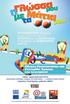 «Η Γλώσσα μου με τα Μάτια μου» Α Β Γ 1 «Η Γλώσσα μου με τα Μάτια μου» Α Β Γ Η Γλώσσα μου με τα Μάτια μου Οδηγός Εγκατάστασης και Χρήσης του λογισμικού Συντελεστές: Συγγραφή διδακτικού υλικού Νίκος Ίσαρης,
«Η Γλώσσα μου με τα Μάτια μου» Α Β Γ 1 «Η Γλώσσα μου με τα Μάτια μου» Α Β Γ Η Γλώσσα μου με τα Μάτια μου Οδηγός Εγκατάστασης και Χρήσης του λογισμικού Συντελεστές: Συγγραφή διδακτικού υλικού Νίκος Ίσαρης,
 Περιεχόµενα: 5 Ο στάδιο: γράφω και διαβάζω τρισύλλαβες λέξεις 6 ο στάδιο: γράφω και διαβάζω λέξεις που αρχίζουν µε φωνήεν 7 ο στάδιο: γράφω και διαβάζω λέξεις που έχουν τελικό σίγµα (-ς) 8 ο στάδιο: γράφω
Περιεχόµενα: 5 Ο στάδιο: γράφω και διαβάζω τρισύλλαβες λέξεις 6 ο στάδιο: γράφω και διαβάζω λέξεις που αρχίζουν µε φωνήεν 7 ο στάδιο: γράφω και διαβάζω λέξεις που έχουν τελικό σίγµα (-ς) 8 ο στάδιο: γράφω
ΟΔΗΓΟΣ ΕΓΚΑΤΑΣΤΑΣΗΣ KAI ΕΓΧΕΙΡΙΔΙΟ ΧΡΗΣΗΣ
 ΟΔΗΓΟΣ ΕΓΚΑΤΑΣΤΑΣΗΣ KAI ΕΓΧΕΙΡΙΔΙΟ ΧΡΗΣΗΣ ΓΕΩΓΡΑΦΙΑ Α - Β ΓΥΜΝΑΣΙΟΥ Έκδοση 1.0 Δημιουργός Εκδότης, 2008 SIEM Τηλ. 210-7299571, Φαξ: 210-7299572 email: siem@siem.gr ΥΠΕΠΘ / ΠΑΙΔΑΓΩΓΙΚΟ ΙΝΣΤΙΤΟΥΤΟ ΕΠΙΧΕΙΡΗΣΙΑΚΟ
ΟΔΗΓΟΣ ΕΓΚΑΤΑΣΤΑΣΗΣ KAI ΕΓΧΕΙΡΙΔΙΟ ΧΡΗΣΗΣ ΓΕΩΓΡΑΦΙΑ Α - Β ΓΥΜΝΑΣΙΟΥ Έκδοση 1.0 Δημιουργός Εκδότης, 2008 SIEM Τηλ. 210-7299571, Φαξ: 210-7299572 email: siem@siem.gr ΥΠΕΠΘ / ΠΑΙΔΑΓΩΓΙΚΟ ΙΝΣΤΙΤΟΥΤΟ ΕΠΙΧΕΙΡΗΣΙΑΚΟ
ΟΔΗΓΙΕΣ ΚΑΤΕΒΑΣΜΑΤΟΣ ΤΡΑΓΟΥΔΙΩΝ ΑΠΟ YOUTUBE ΚΑΙ ΕΓΓΡΑΦΗ ΣΕ CD-ROM. Στάδιο 1: Κατέβασμα τραγουδιών από το YouTube στον υπολογιστή μας σε μορφή mp3.
 Στάδιο 1: Κατέβασμα τραγουδιών από το YouTube στον υπολογιστή μας σε μορφή mp3. 1. Ανοίγουμε το πρόγραμμα του internet και στη σελίδα Google κάνουμε κλικ στα εικονίδια με τα τετραγωνάκια πάνω δεξιά και
Στάδιο 1: Κατέβασμα τραγουδιών από το YouTube στον υπολογιστή μας σε μορφή mp3. 1. Ανοίγουμε το πρόγραμμα του internet και στη σελίδα Google κάνουμε κλικ στα εικονίδια με τα τετραγωνάκια πάνω δεξιά και
Εφαρμογή δημιουργίας σεναρίων Sctatch
 Εφαρμογή δημιουργίας σεναρίων Sctatch Δημιουργία Σεναρίων με το Scratch - τάξη Β Το Scratch είναι μια γλώσσα οπτικού προγραμματισμού οδηγούμενου από γεγονότα. Τα έργα (project) στο Scratch οικοδομούνται
Εφαρμογή δημιουργίας σεναρίων Sctatch Δημιουργία Σεναρίων με το Scratch - τάξη Β Το Scratch είναι μια γλώσσα οπτικού προγραμματισμού οδηγούμενου από γεγονότα. Τα έργα (project) στο Scratch οικοδομούνται
WiFi V-Timer ΕΚΔΟΣΗ 2Η
 ΕΓΧΕΙΡΙΔΙΟ ΧΡΗΣΗΣ WiFi V-Timer ΕΚΔΟΣΗ 2Η 1 ΠΕΡΙΕΧΟΜΕΝΑ 1. ΓΝΩΡΙΜΙΑ ΜΕ ΤΟ WiFi V-Timer... 3 2. ΠΛΕΟΝΕΚΤΗΜΑΤΑ ΤΟΥ WiFi V-Timer... 4 3. ΤΟΠΙΚΟΣ ΧΕΙΡΙΣΜΟΣ ΤΟΥ WiFi V-Timer... 5 4. ΕΓΚΑΤΑΣΤΑΣΗ ΤΗΣ ΕΦΑΡΜΟΓΗΣ
ΕΓΧΕΙΡΙΔΙΟ ΧΡΗΣΗΣ WiFi V-Timer ΕΚΔΟΣΗ 2Η 1 ΠΕΡΙΕΧΟΜΕΝΑ 1. ΓΝΩΡΙΜΙΑ ΜΕ ΤΟ WiFi V-Timer... 3 2. ΠΛΕΟΝΕΚΤΗΜΑΤΑ ΤΟΥ WiFi V-Timer... 4 3. ΤΟΠΙΚΟΣ ΧΕΙΡΙΣΜΟΣ ΤΟΥ WiFi V-Timer... 5 4. ΕΓΚΑΤΑΣΤΑΣΗ ΤΗΣ ΕΦΑΡΜΟΓΗΣ
Γεωργάκης Αριστείδης ΠΕ20
 1 Εκκίνηση για πρώτη φορά Όπως συμβαίνει και με τις υπόλοιπες εφαρμογές του OpenOffice, έτσι και το Impress μπορούμε να το εκκινήσουμε μέσω της συντόμευσης που εγκαθίσταται αυτόματα στην επιφάνεια εργασίας
1 Εκκίνηση για πρώτη φορά Όπως συμβαίνει και με τις υπόλοιπες εφαρμογές του OpenOffice, έτσι και το Impress μπορούμε να το εκκινήσουμε μέσω της συντόμευσης που εγκαθίσταται αυτόματα στην επιφάνεια εργασίας
ΕΓΧΕΙΡΙΔΙΟ ΧΡΗΣΗΣ ΥΠΟΣΥΣΤΗΜΑΤΟΣ ΑΓΡΟΠΕΡΙΒΑΛΛΟΝΤΙΚΩΝ ΕΝΙΣΧΥΣΕΩΝ. Μέτρο 2.2.1
 On line ΔΗΛΩΣΗ ΕΦΑΡΜΟΓΗΣ Μέτρο 2.2.1 ΙΑΝΟΥΑΡΙΟΣ 2017 ΠΙΝΑΚΑΣ ΠΕΡΙΕΧΟΜΕΝΩΝ 1 ΓΕΝΙΚΕΣ ΛΕΙΤΟΥΡΓΙΕΣ... 3 1.1 Υποχρεωτικά Πεδία... 3 1.2 Βοηθητική Λίστα Τιμών (drop down list)... 3 1.3 Αναζήτηση... 3 1.3.1
On line ΔΗΛΩΣΗ ΕΦΑΡΜΟΓΗΣ Μέτρο 2.2.1 ΙΑΝΟΥΑΡΙΟΣ 2017 ΠΙΝΑΚΑΣ ΠΕΡΙΕΧΟΜΕΝΩΝ 1 ΓΕΝΙΚΕΣ ΛΕΙΤΟΥΡΓΙΕΣ... 3 1.1 Υποχρεωτικά Πεδία... 3 1.2 Βοηθητική Λίστα Τιμών (drop down list)... 3 1.3 Αναζήτηση... 3 1.3.1
3 ο εργαστήριο Scratch for NinjaCoders
 3 ο εργαστήριο Scratch for NinjaCoders Τίτλος εφαρμογής: Space Invaders (Διαστημικοί εισβολείς) Περιγραφή στόχων, σενάριο εφαρμογής, παρουσίαση scratch, μεταβλητές, συμβάντα, προγραμματιστικές δομές 0
3 ο εργαστήριο Scratch for NinjaCoders Τίτλος εφαρμογής: Space Invaders (Διαστημικοί εισβολείς) Περιγραφή στόχων, σενάριο εφαρμογής, παρουσίαση scratch, μεταβλητές, συμβάντα, προγραμματιστικές δομές 0
Scratch Δημοτικό 2 : Εισαγωγή στις βασικές εντολές και λειτουργίες της Scratch
 Scratch Δημοτικό 2 : Εισαγωγή στις βασικές εντολές και λειτουργίες της Scratch Εκτιμώμενη διάρκεια: Δύο διδακτικές ώρες Ένταξη στο πρόγραμμα σπουδών Στο Πρόγραμμα Σπουδών του Ολοήμερου Δημοτικού (ΦΕΚ 1139/28-7-2010)
Scratch Δημοτικό 2 : Εισαγωγή στις βασικές εντολές και λειτουργίες της Scratch Εκτιμώμενη διάρκεια: Δύο διδακτικές ώρες Ένταξη στο πρόγραμμα σπουδών Στο Πρόγραμμα Σπουδών του Ολοήμερου Δημοτικού (ΦΕΚ 1139/28-7-2010)
B) Ετοιμάζοντας μια Παρουσίαση
 B) Ετοιμάζοντας μια Παρουσίαση Τι είναι μια παρουσίαση με τη βοήθεια ηλεκτρονικού υπολογιστή Ο υπολογιστής με την κατάλληλη εφαρμογή, μπορεί να μας βοηθήσει στη δημιουργία εντυπωσιακών εγγράφων, διαφανειών
B) Ετοιμάζοντας μια Παρουσίαση Τι είναι μια παρουσίαση με τη βοήθεια ηλεκτρονικού υπολογιστή Ο υπολογιστής με την κατάλληλη εφαρμογή, μπορεί να μας βοηθήσει στη δημιουργία εντυπωσιακών εγγράφων, διαφανειών
Η εφαρμογή είναι βελτιστοποιημένη για όλες τις συσκευές ios και Android, με ios 9.x ή νεότερη έκδοση και Android 4.4 ή νεότερη έκδοση.
 Οδηγίες βήμα προς βήμα για την εφαρμογή Με την εφαρμογή αυτή μπορείτε να χρησιμοποιήσετε ψηφιακά βιβλία (e-books) σε μορφή «Adobe Digital Editions epub» και «Adobe Digital Editions PDF», αρχεία ήχου (e-audios),
Οδηγίες βήμα προς βήμα για την εφαρμογή Με την εφαρμογή αυτή μπορείτε να χρησιμοποιήσετε ψηφιακά βιβλία (e-books) σε μορφή «Adobe Digital Editions epub» και «Adobe Digital Editions PDF», αρχεία ήχου (e-audios),
Ανέβασμα (upload) φωτογραφιών στο διαδίκτυο
 Ανέβασμα (upload) φωτογραφιών στο διαδίκτυο Ανέβασμα φωτογραφιών στο διαδίκτυο - Στόχοι Κατανόηση του τρόπου με τον οποίο αποθηκεύουμε μία φωτογραφία στον υπολογιστή. Κατανόηση του τρόπου με τον οποίο
Ανέβασμα (upload) φωτογραφιών στο διαδίκτυο Ανέβασμα φωτογραφιών στο διαδίκτυο - Στόχοι Κατανόηση του τρόπου με τον οποίο αποθηκεύουμε μία φωτογραφία στον υπολογιστή. Κατανόηση του τρόπου με τον οποίο
Λίγα λόγια από το συγγραφέα Κεφάλαιο 1: Microsoft Excel Κεφάλαιο 2: Η δομή ενός φύλλου εργασίας... 26
 Περιεχόμενα Λίγα λόγια από το συγγραφέα... 7 Κεφάλαιο 1: Microsoft Excel 2002... 9 Κεφάλαιο 2: Η δομή ενός φύλλου εργασίας... 26 Κεφάλαιο 3: Δημιουργία νέου βιβλίου εργασίας και καταχώριση δεδομένων...
Περιεχόμενα Λίγα λόγια από το συγγραφέα... 7 Κεφάλαιο 1: Microsoft Excel 2002... 9 Κεφάλαιο 2: Η δομή ενός φύλλου εργασίας... 26 Κεφάλαιο 3: Δημιουργία νέου βιβλίου εργασίας και καταχώριση δεδομένων...
ΟΔΗΓΙΕΣ ΧΡΗΣΗΣ "PROΩΘΗΣΗ" PROώθηση
 ΟΔΗΓΙΕΣ ΧΡΗΣΗΣ "PROΩΘΗΣΗ" PROώθηση Περιεχόμενα Εγκατάσταση ΠΕΡΙΕΧΟΜΕΝΑ ΣΥΣΚΕΥΑΣΙΑΣ... 3 ΣΥΝΔΕΣΗ ΕΞΟΠΛΙΣΜΟΥ... 3 ΡΥΘΜΙΣΗ Wi-Fi... 4 ΕΙΣΟΔΟΣ ΧΡΗΣΤΗ... 6 ΠΡΟΣΘΗΚΗ ΝΕΑΣ ΣΥΣΚΕΥΗΣ... 6 ΚΑΤΑΣΤΑΣΗ ΣΥΣΚΕΥΗΣ...
ΟΔΗΓΙΕΣ ΧΡΗΣΗΣ "PROΩΘΗΣΗ" PROώθηση Περιεχόμενα Εγκατάσταση ΠΕΡΙΕΧΟΜΕΝΑ ΣΥΣΚΕΥΑΣΙΑΣ... 3 ΣΥΝΔΕΣΗ ΕΞΟΠΛΙΣΜΟΥ... 3 ΡΥΘΜΙΣΗ Wi-Fi... 4 ΕΙΣΟΔΟΣ ΧΡΗΣΤΗ... 6 ΠΡΟΣΘΗΚΗ ΝΕΑΣ ΣΥΣΚΕΥΗΣ... 6 ΚΑΤΑΣΤΑΣΗ ΣΥΣΚΕΥΗΣ...
Γνωριμία με το περιβάλλον
 Γνωριμία με το περιβάλλον 1.Τι είναι http://www.makolas.blogspot.gr/ 2. Που και πως θα το βρω. Πως το εγκαθιστώ http://scratch.mit.edu/ 3. Γνωριμία με το περιβάλλον Εργασία με σκηνικά Διαγράψτε τη φιγούρα:
Γνωριμία με το περιβάλλον 1.Τι είναι http://www.makolas.blogspot.gr/ 2. Που και πως θα το βρω. Πως το εγκαθιστώ http://scratch.mit.edu/ 3. Γνωριμία με το περιβάλλον Εργασία με σκηνικά Διαγράψτε τη φιγούρα:
EΞΟΙΚΕΙΩΣΗ ΜΕ ΤΟ MOVIE MAKER
 EΞΟΙΚΕΙΩΣΗ ΜΕ ΤΟ MOVIE MAKER 1. Ανοίξτε από ΟΛΑ ΤΑ ΠΡΟΓΡΑΜΜΑΤΑ, το Windows movie maker 2. Αυτή είναι η βασική επιφάνεια εργασίας του λογισµικού Το movie maker µας δίνει δύο δυνατότητες. Να κάνουµε ένα
EΞΟΙΚΕΙΩΣΗ ΜΕ ΤΟ MOVIE MAKER 1. Ανοίξτε από ΟΛΑ ΤΑ ΠΡΟΓΡΑΜΜΑΤΑ, το Windows movie maker 2. Αυτή είναι η βασική επιφάνεια εργασίας του λογισµικού Το movie maker µας δίνει δύο δυνατότητες. Να κάνουµε ένα
Περιεχόμενα. Περιβάλλον ηλεκτρονικού υπολογιστή...9 Επιφάνεια εργασίας...12 Διαχείριση αρχείων...15 Ιοί Η/Υ...21 Διαχείριση εκτυπώσεων...
 Περιεχόμενα Περιβάλλον ηλεκτρονικού υπολογιστή...9 Επιφάνεια εργασίας...12 Διαχείριση αρχείων...15 Ιοί Η/Υ...21 Διαχείριση εκτυπώσεων...22 Περιβάλλον ηλεκτρονικού υπολογιστή...23 Επιφάνεια εργασίας...26
Περιεχόμενα Περιβάλλον ηλεκτρονικού υπολογιστή...9 Επιφάνεια εργασίας...12 Διαχείριση αρχείων...15 Ιοί Η/Υ...21 Διαχείριση εκτυπώσεων...22 Περιβάλλον ηλεκτρονικού υπολογιστή...23 Επιφάνεια εργασίας...26
Αρκετές φορές θα έχεις τυφλώσει τους φίλους σου με τον ήλιο. Μπορείς να εξηγήσεις:
 ΠΑΡ. 7.1: ΑΝΑΚΛΑΣΗ ΤΟΥ ΦΩΤΟΣ ΣΤΌΧΟΙ: Θα πρέπει ο μαθητής: 1) Να διακρίνει το φαινόμενο της ανάκλασης και της διάθλασης στη διαχωριστική επιφάνεια ενός υγρού από τον αέρα και να συνδέσοει το φαινόμενο με
ΠΑΡ. 7.1: ΑΝΑΚΛΑΣΗ ΤΟΥ ΦΩΤΟΣ ΣΤΌΧΟΙ: Θα πρέπει ο μαθητής: 1) Να διακρίνει το φαινόμενο της ανάκλασης και της διάθλασης στη διαχωριστική επιφάνεια ενός υγρού από τον αέρα και να συνδέσοει το φαινόμενο με
Πώς το λένε Computer game στο Scratch
 Πώς το λένε Computer game στο Scratch Μιχαηλία Γκαλλέ¹, Χριστόδουλος Σατραζέμης², 1 Μαθήτρια Γ Τάξης, 2 ο Γυμνάσιο Ευόσμου mixaelagalle@gmail.com 2 Μαθητής Γ Τάξης, 2 ο Γυμνάσιο Ευόσμου linosatra@gmail.com
Πώς το λένε Computer game στο Scratch Μιχαηλία Γκαλλέ¹, Χριστόδουλος Σατραζέμης², 1 Μαθήτρια Γ Τάξης, 2 ο Γυμνάσιο Ευόσμου mixaelagalle@gmail.com 2 Μαθητής Γ Τάξης, 2 ο Γυμνάσιο Ευόσμου linosatra@gmail.com
Ελέγξτε την ταινία σας
 Ελέγξτε την ταινία σας Σε αυτές τις ασκήσεις, θα κάνετε εισαγωγή μιας ταινίας και θα χρησιμοποιήσετε τις επιλογές που παρουσιάστηκαν στο μάθημα. Άσκηση 1: Εισαγωγή αρχείου ταινίας 1. Κάντε κλικ στη μικρογραφία
Ελέγξτε την ταινία σας Σε αυτές τις ασκήσεις, θα κάνετε εισαγωγή μιας ταινίας και θα χρησιμοποιήσετε τις επιλογές που παρουσιάστηκαν στο μάθημα. Άσκηση 1: Εισαγωγή αρχείου ταινίας 1. Κάντε κλικ στη μικρογραφία
Οδηγίες Χρήσεως Ψηφιακού Αποθετηρίου Ιστοριών στην Ελληνική Νοηματική Γλώσσα (ΕΝΓ)
 Οδηγίες Χρήσεως Ψηφιακού Αποθετηρίου Ιστοριών στην Ελληνική Νοηματική Γλώσσα (ΕΝΓ) http://multimia-library.prosvasimo.gr Στον παρόν οδηγό μπορείτε να βρείτε αναλυτικές οδηγίες για τις δυνατότητες, τη χρήση
Οδηγίες Χρήσεως Ψηφιακού Αποθετηρίου Ιστοριών στην Ελληνική Νοηματική Γλώσσα (ΕΝΓ) http://multimia-library.prosvasimo.gr Στον παρόν οδηγό μπορείτε να βρείτε αναλυτικές οδηγίες για τις δυνατότητες, τη χρήση
Scratch Δημοτικό 5: Οι μεταβλητές σαν ιδιότητες αντικειμένων στη γλώσσα προγραμματισμού Scratch
 Scratch Δημοτικό 5: Οι μεταβλητές σαν ιδιότητες αντικειμένων στη γλώσσα προγραμματισμού Scratch Εκτιμώμενη διάρκεια: Μία διδακτική ώρα Ένταξη στο πρόγραμμα σπουδών Στο Πρόγραμμα Σπουδών του Ολοήμερου Δημοτικού
Scratch Δημοτικό 5: Οι μεταβλητές σαν ιδιότητες αντικειμένων στη γλώσσα προγραμματισμού Scratch Εκτιμώμενη διάρκεια: Μία διδακτική ώρα Ένταξη στο πρόγραμμα σπουδών Στο Πρόγραμμα Σπουδών του Ολοήμερου Δημοτικού
Εργασία-3: Παρουσίαση Εργασίας. Ομάδα Α. Προετοιμασία Αναφοράς
 Εργασία-3: Παρουσίαση Εργασίας Ομάδα Α. Προετοιμασία Αναφοράς Αρκετοί πιστεύουν πως η επιτυχία μιας παρουσίασης είναι δεδομένη εάν ο παρουσιαστής κατέχει το θέμα που πρόκειται να παρουσιάσει και είναι
Εργασία-3: Παρουσίαση Εργασίας Ομάδα Α. Προετοιμασία Αναφοράς Αρκετοί πιστεύουν πως η επιτυχία μιας παρουσίασης είναι δεδομένη εάν ο παρουσιαστής κατέχει το θέμα που πρόκειται να παρουσιάσει και είναι
Τα αλφαριθμητικά αποτελούνται από γράμματα, λέξεις ή άλλους χαρακτήρες (π.χ. μήλο, Ιούλιος 2009, You win!).
 ΑΛΦΑΡΙΘΜΗΤΙΚΑ Τα αλφαριθμητικά αποτελούνται από γράμματα, λέξεις ή άλλους χαρακτήρες (π.χ. μήλο, Ιούλιος 2009, You win!). Αποθηκεύονται σε μεταβλητές ή σε λίστες (όπως ή ). Μπορείτε να ενώσετε δυο αλφαριθμητικά
ΑΛΦΑΡΙΘΜΗΤΙΚΑ Τα αλφαριθμητικά αποτελούνται από γράμματα, λέξεις ή άλλους χαρακτήρες (π.χ. μήλο, Ιούλιος 2009, You win!). Αποθηκεύονται σε μεταβλητές ή σε λίστες (όπως ή ). Μπορείτε να ενώσετε δυο αλφαριθμητικά
Βασικές Εντολές MicroWorlds Pro.
 Βασικές Εντολές MicroWorlds Pro. 1. μπροστά (μπ) αριθμός Μετακινεί τη χελώνα προς τα εμπρός. π.χ. μπροστά 100 2. πίσω (πι) αριθμός Μετακινεί τη χελώνα προς τα πίσω. π.χ. πι 30 3. δεξιά (δε) αριθμός Στρέφει
Βασικές Εντολές MicroWorlds Pro. 1. μπροστά (μπ) αριθμός Μετακινεί τη χελώνα προς τα εμπρός. π.χ. μπροστά 100 2. πίσω (πι) αριθμός Μετακινεί τη χελώνα προς τα πίσω. π.χ. πι 30 3. δεξιά (δε) αριθμός Στρέφει
ΣΗΜΕΙΩΣΕΙΣ. στη γλώσσα προγραμματισμού. Γκέτσιος Βασίλειος
 ΣΗΜΕΙΩΣΕΙΣ στη γλώσσα προγραμματισμού Microsoft Worlds Pro Γκέτσιος Βασίλειος Σημειώσεις στη γλώσσα προγραμματισμού Microsoft Worlds Pro σελ. 1 Το περιβάλλον προγραμματισμού Microsoft Worlds Pro Μενού
ΣΗΜΕΙΩΣΕΙΣ στη γλώσσα προγραμματισμού Microsoft Worlds Pro Γκέτσιος Βασίλειος Σημειώσεις στη γλώσσα προγραμματισμού Microsoft Worlds Pro σελ. 1 Το περιβάλλον προγραμματισμού Microsoft Worlds Pro Μενού
ΣΥΝΟΠΤΙΚΕΣ ΟΔΗΓΙΕΣ LABNET WEBLIS
 ΣΥΝΟΠΤΙΚΕΣ ΟΔΗΓΙΕΣ LABNET WEBLIS Για την είσοδο στην διαδικτυακή πλατφόρμα των εργαστηρίων της Labnet επιλέγουμε το εικονίδιο LABNET WEBLINK στην ιστοσελίδα www.labnet.gr ή πληκτρολογούμε απευθείας τη
ΣΥΝΟΠΤΙΚΕΣ ΟΔΗΓΙΕΣ LABNET WEBLIS Για την είσοδο στην διαδικτυακή πλατφόρμα των εργαστηρίων της Labnet επιλέγουμε το εικονίδιο LABNET WEBLINK στην ιστοσελίδα www.labnet.gr ή πληκτρολογούμε απευθείας τη
eurobanktrader GREEK DERIVATIVES WEB Οδηγός Χρήσης Πλατφόρμας
 eurobanktrader WEB Χρήσης Πλατφόρμας χρήσης πλατφόρμας Είσοδος, απόκτηση, ανάκτηση κωδικών εισόδου Πατώντας στο κουμπί Είσοδος στην ιστοσελίδα eurobanktrader Ελληνικά Παράγωγα, ή απλά πληκτρολογώντας grdrv.eurobanktrader.gr
eurobanktrader WEB Χρήσης Πλατφόρμας χρήσης πλατφόρμας Είσοδος, απόκτηση, ανάκτηση κωδικών εισόδου Πατώντας στο κουμπί Είσοδος στην ιστοσελίδα eurobanktrader Ελληνικά Παράγωγα, ή απλά πληκτρολογώντας grdrv.eurobanktrader.gr
Οδηγίες Εγκατάστασης της εφαρμογής Readium και Readium για μαθητές με αμβλυωπία για την ανάγνωση βιβλίων epub σε Υπολογιστή.
 Οδηγίες Εγκατάστασης της εφαρμογής Readium και Readium για μαθητές με αμβλυωπία για την ανάγνωση βιβλίων epub σε Υπολογιστή. Βήμα 1 ο : Εγκατάσταση εφαρμογής ανάγνωσης Readium και Readium για μαθητές με
Οδηγίες Εγκατάστασης της εφαρμογής Readium και Readium για μαθητές με αμβλυωπία για την ανάγνωση βιβλίων epub σε Υπολογιστή. Βήμα 1 ο : Εγκατάσταση εφαρμογής ανάγνωσης Readium και Readium για μαθητές με
ΤΟ ΠΕΡΙΒΑΛΛΟΝ ΤΗΣ. Εργαλειοθήκη Παρουσιάζετε το έργο σας Εκκινείτε τα σενάριά σας Σταματάτε όλα τα σενάρια. Οι 8 ομάδες της Παλέτας εντολών
 ΤΟ ΠΕΡΙΒΑΛΛΟΝ ΤΗΣ Οι 8 ομάδες της Παλέτας εντολών Εργαλειοθήκη Παρουσιάζετε το έργο σας Εκκινείτε τα σενάριά σας Σταματάτε όλα τα σενάρια Σκηνή Εδώ ζωντανεύει το σενάριό σας Εντολές κάθε ομάδας Αυτή είναι
ΤΟ ΠΕΡΙΒΑΛΛΟΝ ΤΗΣ Οι 8 ομάδες της Παλέτας εντολών Εργαλειοθήκη Παρουσιάζετε το έργο σας Εκκινείτε τα σενάριά σας Σταματάτε όλα τα σενάρια Σκηνή Εδώ ζωντανεύει το σενάριό σας Εντολές κάθε ομάδας Αυτή είναι
Οδηγίες για το SKETCHPAD Μωυσιάδης Πολυχρόνης - Δόρτσιος Κώστας. Με την εκτέλεση του Sketchpad παίρνουμε το παρακάτω παράθυρο σχεδίασης:
 Οδηγίες για το SKETCHPAD Μωυσιάδης Πολυχρόνης - Δόρτσιος Κώστας Με την εκτέλεση του Sketchpad παίρνουμε το παρακάτω παράθυρο σχεδίασης: παρόμοιο με του Cabri με αρκετές όμως διαφορές στην αρχιτεκτονική
Οδηγίες για το SKETCHPAD Μωυσιάδης Πολυχρόνης - Δόρτσιος Κώστας Με την εκτέλεση του Sketchpad παίρνουμε το παρακάτω παράθυρο σχεδίασης: παρόμοιο με του Cabri με αρκετές όμως διαφορές στην αρχιτεκτονική
SMART Ink. Λογισμικό λειτ ουργικού συστ ήματ ος Mac OS X. Οδηγός χρήστ η
 SMART Ink Λογισμικό λειτ ουργικού συστ ήματ ος Mac OS X Οδηγός χρήστ η Σημείωση για το εμπορικό σήμα SMART Board, SMART Ink, SMART Notebook, smarttech, το λογότυπο της SMART και όλα τα σλόγκαν της SMART
SMART Ink Λογισμικό λειτ ουργικού συστ ήματ ος Mac OS X Οδηγός χρήστ η Σημείωση για το εμπορικό σήμα SMART Board, SMART Ink, SMART Notebook, smarttech, το λογότυπο της SMART και όλα τα σλόγκαν της SMART
Games: Εξοικείωση με το περιβάλλον του Game Maker μέσα από την κατασκευή ενός παιχνιδιού
 Games: Εξοικείωση με το περιβάλλον του Game Maker μέσα από την κατασκευή ενός παιχνιδιού Εκτιμώμενη διάρκεια: Τέσσερις διδακτικές ώρες Ένταξη στο πρόγραμμα σπουδών Στο νέο Πρόγραμμα Σπουδών του Γυμνασίου
Games: Εξοικείωση με το περιβάλλον του Game Maker μέσα από την κατασκευή ενός παιχνιδιού Εκτιμώμενη διάρκεια: Τέσσερις διδακτικές ώρες Ένταξη στο πρόγραμμα σπουδών Στο νέο Πρόγραμμα Σπουδών του Γυμνασίου
Εμφανίζονται 3 επιλογές με 3 εικονίδια, η «ζωγραφική», η «εισαγωγή» και η «κάμερα».
 Σχεδιάζοντας ένα σκηνικό Το σκηνικό είναι στην ουσία το φόντο που βρίσκεται στην σκηνή μας το οποίο είναι αρχικά λευκό. Το Scratch μας δίνει τη δυνατότητα να εισάγουμε είτε ένα έτοιμο σκηνικό είτε να ζωγραφίσουμε
Σχεδιάζοντας ένα σκηνικό Το σκηνικό είναι στην ουσία το φόντο που βρίσκεται στην σκηνή μας το οποίο είναι αρχικά λευκό. Το Scratch μας δίνει τη δυνατότητα να εισάγουμε είτε ένα έτοιμο σκηνικό είτε να ζωγραφίσουμε
MEDIWARE L.I.S ΟΔΗΓΙΕΣ ΥΠΟΠΡΟΓΡΑΜΜΑΤΟΣ ΠΡΟΓΡΑΜΜΑΤΙΣΜΟΥ ΕΠΙΣΚΕΨΕΩΝ
 MEDIWARE L.I.S. 2006 ΟΔΗΓΙΕΣ ΥΠΟΠΡΟΓΡΑΜΜΑΤΟΣ ΠΡΟΓΡΑΜΜΑΤΙΣΜΟΥ ΕΠΙΣΚΕΨΕΩΝ -1 -2 Προγραμματισμός Επισκέψεων. Με την επιλογή Προγραμματισμός Επισκέψεων ο χειριστής έχει τη δυνατότητα να καταχωρίσει τις μελλοντικές
MEDIWARE L.I.S. 2006 ΟΔΗΓΙΕΣ ΥΠΟΠΡΟΓΡΑΜΜΑΤΟΣ ΠΡΟΓΡΑΜΜΑΤΙΣΜΟΥ ΕΠΙΣΚΕΨΕΩΝ -1 -2 Προγραμματισμός Επισκέψεων. Με την επιλογή Προγραμματισμός Επισκέψεων ο χειριστής έχει τη δυνατότητα να καταχωρίσει τις μελλοντικές
ΤΑ ΠΡΩΤΑ ΒΗΜΑΤΑ ΜΕ ΤΟ DJCONTROL INSTINCT ΚΑΙ ΤΟ DJUCED
 ΤΑ ΠΡΩΤΑ ΒΗΜΑΤΑ ΜΕ ΤΟ DJCONTROL INSTINCT ΚΑΙ ΤΟ DJUCED ΕΓΚΑΤΆΣΤΑΣΗ Εισάγετε το CD-ROM. Εκτελέστε το πρόγραμμα εγκατάστασης. Ακολουθήστε τις οδηγίες. 6 1 2 7 3 4 5 1- Ισορροπία, κανάλια 1-2 (έξοδος μίξης)
ΤΑ ΠΡΩΤΑ ΒΗΜΑΤΑ ΜΕ ΤΟ DJCONTROL INSTINCT ΚΑΙ ΤΟ DJUCED ΕΓΚΑΤΆΣΤΑΣΗ Εισάγετε το CD-ROM. Εκτελέστε το πρόγραμμα εγκατάστασης. Ακολουθήστε τις οδηγίες. 6 1 2 7 3 4 5 1- Ισορροπία, κανάλια 1-2 (έξοδος μίξης)
Tynker: Γρήγορος οδηγός για εκπαιδευτικούς
 Τεχνολογική Ενδυνάμωση Εκπαιδευτών της ΕΕΚ. Ανοικτοί Εκπαιδευτικοί Πόροι για την κατάρτιση εκπαιδευτών ΕΕΚ στο σχεδιασμό και τη χρήση εκπαιδευτικών μεθοδολογιών μεσώ κινητών συσκευών (m-learning) Tynker:
Τεχνολογική Ενδυνάμωση Εκπαιδευτών της ΕΕΚ. Ανοικτοί Εκπαιδευτικοί Πόροι για την κατάρτιση εκπαιδευτών ΕΕΚ στο σχεδιασμό και τη χρήση εκπαιδευτικών μεθοδολογιών μεσώ κινητών συσκευών (m-learning) Tynker:
Διδασκαλία στο Νηπιαγωγείο / Προδημοτική
 Διδασκαλία στο Νηπιαγωγείο / Προδημοτική Μεθοδολογία, Αναλυτικό-Πρόγραμμα, Διαφοροποίηση Μαρία Καραγιώργη, Μπέρμιγχαμ, 2018 Γενικά Εισαγωγή μαθητών: Νηπιαγωγείο: παιδιά από 4 χρονών την 1 η Σεπτεμβρίου
Διδασκαλία στο Νηπιαγωγείο / Προδημοτική Μεθοδολογία, Αναλυτικό-Πρόγραμμα, Διαφοροποίηση Μαρία Καραγιώργη, Μπέρμιγχαμ, 2018 Γενικά Εισαγωγή μαθητών: Νηπιαγωγείο: παιδιά από 4 χρονών την 1 η Σεπτεμβρίου
Ανακύκλωσε το Computer Game σε Scratch
 Ανακύκλωσε το Computer Game σε Scratch Καλλιόπη Σατραζέμη¹, Μαρία Χαραλαμπίδου², Κλεοπάτρα Χαριστέ³, Λαμπρινή Χρυσή 4 1 kalliopaki_s@yahoo.gr 2 maraki98_xar@hotmail.gr 3 kleo.xar@hotmail.gr 4 lamprini1998@gmail.com
Ανακύκλωσε το Computer Game σε Scratch Καλλιόπη Σατραζέμη¹, Μαρία Χαραλαμπίδου², Κλεοπάτρα Χαριστέ³, Λαμπρινή Χρυσή 4 1 kalliopaki_s@yahoo.gr 2 maraki98_xar@hotmail.gr 3 kleo.xar@hotmail.gr 4 lamprini1998@gmail.com
Άλλαξε Χρώμα. Άλλαξε Χρώμα ΠΡΟΕΤΟΙΜΑΣΙΑ. Κάνε κλικ για να αλλάξεις το χρώμα ενός αντικειμένου. Διάλεξε ένα αντικέιμενο από τη βιβλιοθήκη.
 Άλλαξε Χρώμα Άλλαξε Χρώμα Κάνε κλικ για να αλλάξεις το χρώμα ενός αντικειμένου Διάλεξε ένα αντικέιμενο από τη βιβλιοθήκη. Ή ζωγράφισε ένα δικό σου. Πάτα το πλήκτρο διαστήματος για να αλλάξεις χρώματα.
Άλλαξε Χρώμα Άλλαξε Χρώμα Κάνε κλικ για να αλλάξεις το χρώμα ενός αντικειμένου Διάλεξε ένα αντικέιμενο από τη βιβλιοθήκη. Ή ζωγράφισε ένα δικό σου. Πάτα το πλήκτρο διαστήματος για να αλλάξεις χρώματα.
ΕΓΧΕΙΡΙΔΙΟ ΧΡΗΣΗΣ ΟΛΟΚΛΗΡΩΜΕΝΟΥ ΠΛΗΡΟΦΟΡΙΑΚΟΥ ΣΥΣΤΗΜΑΤΟΣ (ΟΠΣ) ΓΙΑ ΤΗΝ ΠΡΟΓΡΑΜΜΑΤΙΚΗ ΠΕΡΙΟΔΟ ΣΕΣ
 ΕΓΧΕΙΡΙΔΙΟ ΧΡΗΣΗΣ ΟΛΟΚΛΗΡΩΜΕΝΟΥ ΠΛΗΡΟΦΟΡΙΑΚΟΥ ΣΥΣΤΗΜΑΤΟΣ (ΟΠΣ) ΓΙΑ ΤΗΝ ΠΡΟΓΡΑΜΜΑΤΙΚΗ ΠΕΡΙΟΔΟ ΣΕΣ 2014-2020 ΕΝΟΤΗΤΑ «ΔΙΑΧΕΙΡΙΣΗ ΠΡΟΣΚΛΗΣΕΩΝ ΕΡΓΩΝ ΣΧΕΔΙΩΝ ΧΟΡΗΓΙΩΝ» 1η Έκδοση: 2015 ΠΕΡΙΕΧΟΜΕΝΑ 1. ΕΙΣΑΓΩΓΗ...3
ΕΓΧΕΙΡΙΔΙΟ ΧΡΗΣΗΣ ΟΛΟΚΛΗΡΩΜΕΝΟΥ ΠΛΗΡΟΦΟΡΙΑΚΟΥ ΣΥΣΤΗΜΑΤΟΣ (ΟΠΣ) ΓΙΑ ΤΗΝ ΠΡΟΓΡΑΜΜΑΤΙΚΗ ΠΕΡΙΟΔΟ ΣΕΣ 2014-2020 ΕΝΟΤΗΤΑ «ΔΙΑΧΕΙΡΙΣΗ ΠΡΟΣΚΛΗΣΕΩΝ ΕΡΓΩΝ ΣΧΕΔΙΩΝ ΧΟΡΗΓΙΩΝ» 1η Έκδοση: 2015 ΠΕΡΙΕΧΟΜΕΝΑ 1. ΕΙΣΑΓΩΓΗ...3
